実際にBritish Airwaysアプリから発券する方法と細かいルール
ブログをご覧いただきましてありがとうございます。
また、マイルをご購入された方は、ご購入頂きまして誠にありがとうございます。
今回は細かいルールをお伝えしながら、British Airwaysのアプリを利用した発券の方法のみを書いていきます。この方法は空席確認にもお使いいただけます。
最初の発券はこのページを見ながらですので少し時間がかかるかもしれませんが、慣れれば2-3分程度で発券して頂けるようになります。
では早速、British Airwaysアプリを利用した発券方法について見ていきましょう。
発券方法の目次です。
- 1.アプリを開き、写真の通りやってみましょう。
- 2.区間と搭乗予定の日程を入力する。
- 3.搭乗する便を選んでいきましょう。
- 4.今回の航空券発券におけるお支払いについてです。
- 5.搭乗者の情報を記入していきます。
- 6.空港税(または寄付金)の支払いをしていきます。
- 7. カード認証後、航空券が発券されます。
- 8.予約した便の座席を指定する方法、キャンセルする方法
1.アプリを開き、写真の通りやってみましょう。
まずBritish Airwaysのアプリを開きます。
1枚目のような画面がきちんと表示されていましたら、画面の中央にありますBook a flightという青くなっているところを押してください。
(※まれに中央部分にLog inと書かれている場合はログインできていませんので、8ケタの数字の会員番号と設定したパスワードでログインしましょう。)
Book a flightを押されましたら、2枚目の写真のような画面が表示されます。
2枚目の一番上にBook a flightと白い文字での表示があります。
その下に4つ、Plan a trip, My researches, Cheapest fares, Reward flightsとの記載がありますね。
その中で、一番右のReward flightsを押してください。
押されましたら3枚目の写真のような画面が表示されます。
Reward Flight Finderと、Standard Avios Searchの2つが縦に並んでいますね。
2つ目のStandard Avios SearchのGoを押してください。
Goを押されましたらLog inが求められますので、8ケタのBritish Airwaysの会員番号と設定して頂いたパスワードをご入力ください。
そしてログインできましたら次のステップに移っていきます。
1枚目
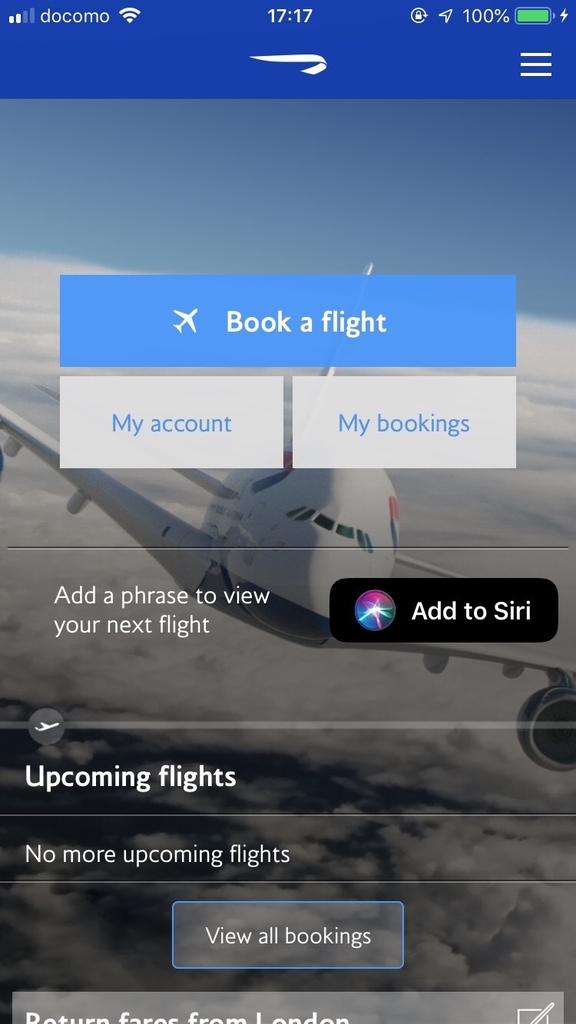
2枚目
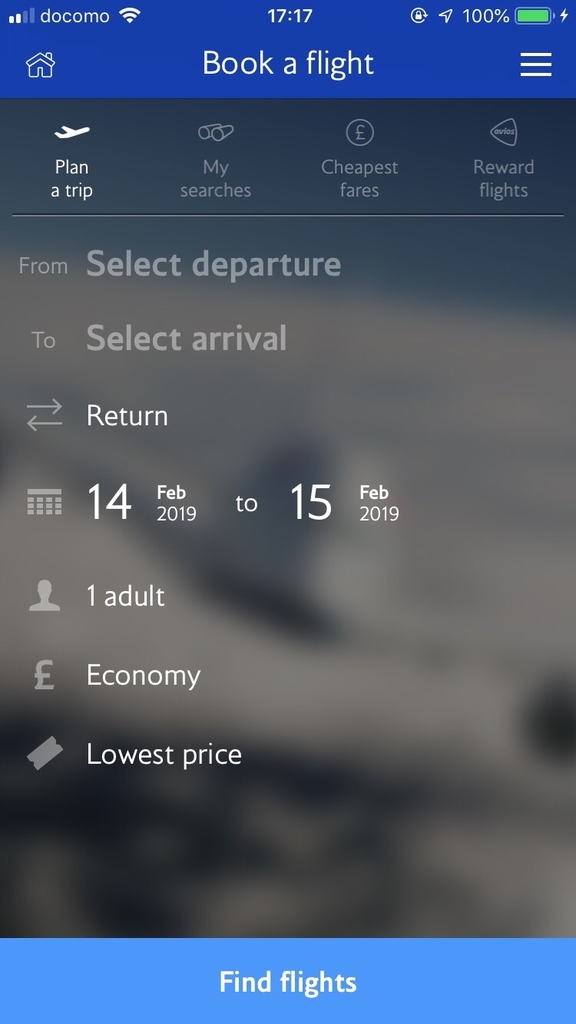
3枚目
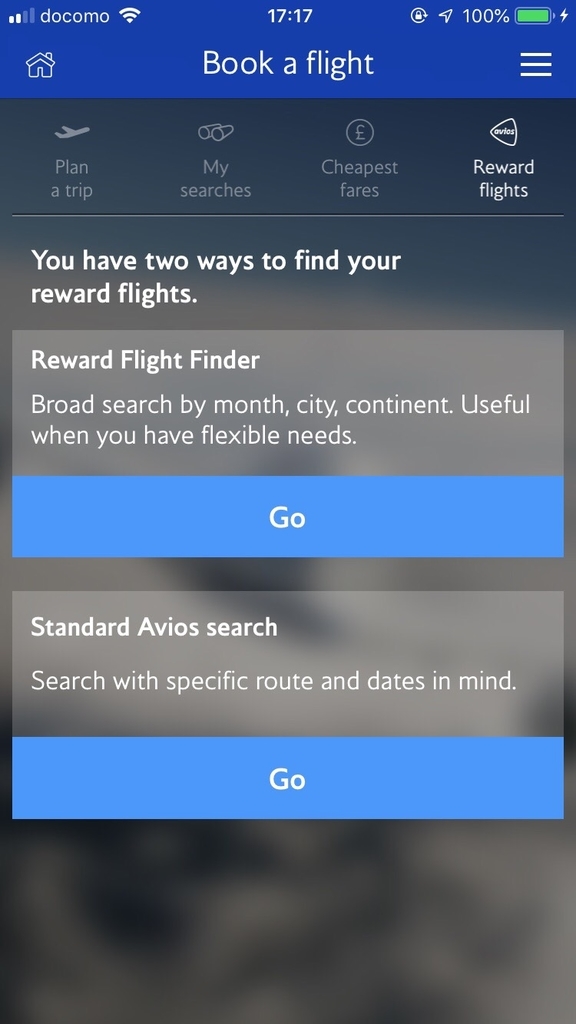
4枚目
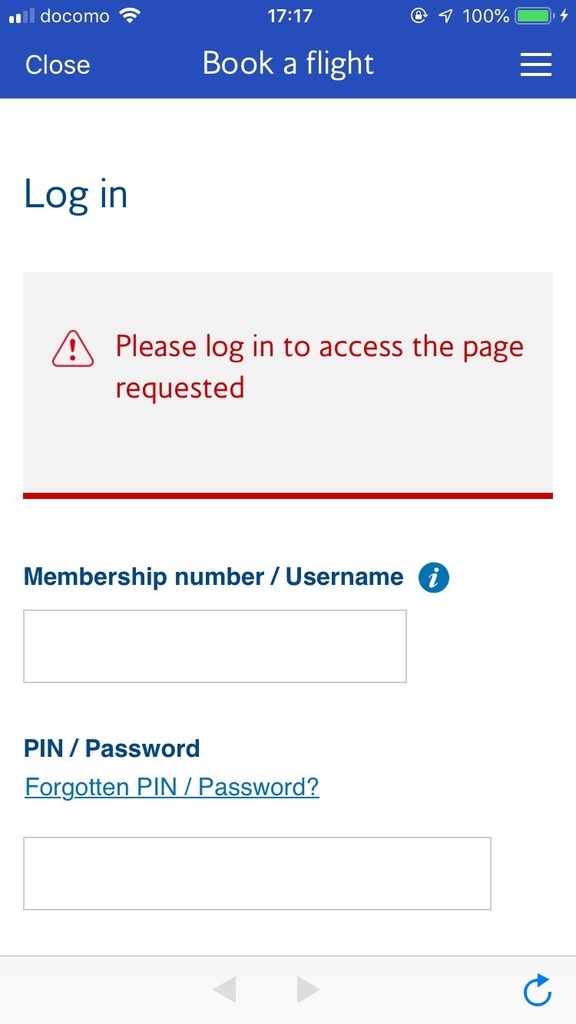
2.区間と搭乗予定の日程を入力する。
上できちんとログインができていれば1枚目のような画面になります。
そのままちょっと下にスクロールしますと、2枚目、3枚目、4枚目のような記入欄があると思います。
実際にご搭乗予定の区間と日付を入力していきましょう。
まず、FromとToの入力を進めていきます。
Fromに出発する空港、Toに到着する空港を記入します。
Type 3 lettersと書かれているように、ここには空港の3レターコードを記入する必要があります。(羽田空港⇒HND、福岡空港⇒FUKなど)
以下のサイトに詳しい記載がありますので3レターコードが分からない方はご覧ください。
次に、ご搭乗予定の日付を入力していきます。
Departは出発する予定の日、Returnは帰ってくる予定の日です。
カレンダーから選んでいきましょう。
また、片道のみのご利用の場合、One way onlyにチェックを入れましょう。その際、Returnには何も記入する必要はありません。
そして、ClassはEconomyのままにしておきましょう。
Passengersは搭乗者が何人いるのかを記入していきましょう。
大人1名様の場合、デフォルト(何もしなくとも、そのままの状態)で設定されていますので触れる必要はありません。
そこまで記入が終わりましたら、一番下の青いGet flightsというところを押して次に進みましょう!
1枚目

2枚目
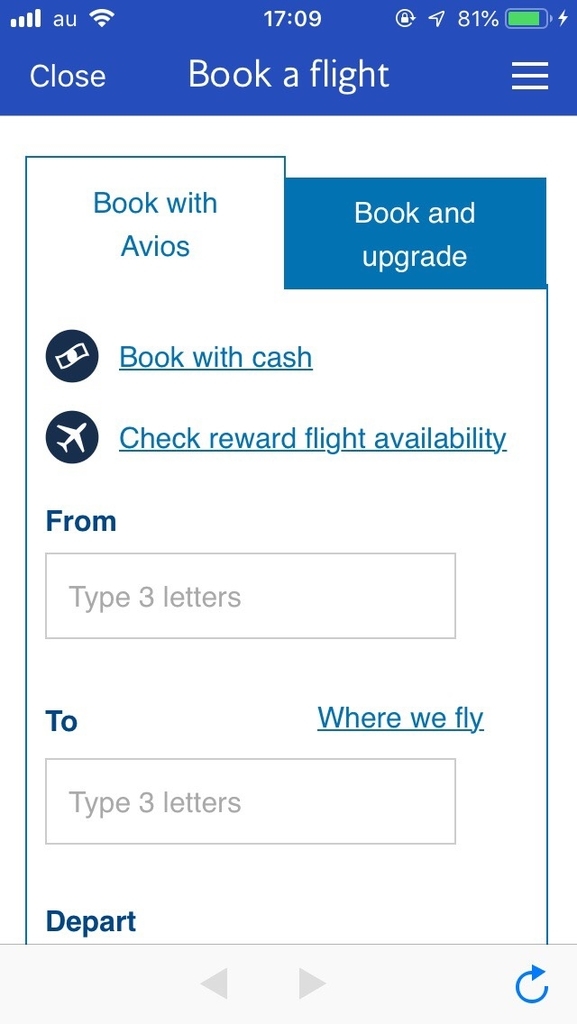
3枚目

4枚目
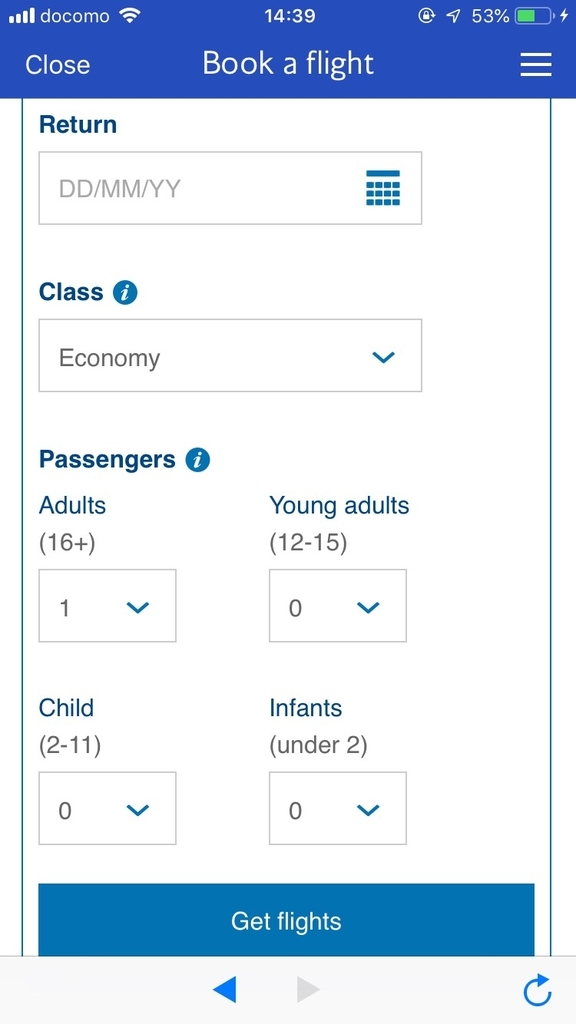
3.搭乗する便を選んでいきましょう。
1枚目と2枚目のように、それぞれOutbound、Inboundと書かれています。
これが、それぞれ往路便(行きの便)、復路便(帰りの便)ということになります。
最初に往路便であるOutboundが表示され、下にスクロールしていくとInboundが表示されます。
また、3枚目の画面が空席情報を表しています。
3枚目のような(写真は07:45発、9:25着の便)画面が表示されているということは空席があるということです。
もしご搭乗されたい便がありましたら、その便の中央部分で白くなっているEconomyと書いてあるところを押しましょう。
帰りの便(Inbound)もご搭乗されたい便がありましたら、同じようにEconomyを押しましょう。
Economyを押されましたらチェックが入るはずです。
(今回僕は試しに、行きは2/19の旭川空港10:10発、羽田空港12:00着の便にし、帰りは2/21の羽田空港13:50発、旭川空港15:30着の便で予約してみました。)
Economyのチェックが往復両方ともに入りましたら、下にスクロールしていきます。
一番下までスクロールすれば、選んだ便の確認画面が表示されて、間違いがなければ、青いContinueとの表示がありますのでそれを押して次に進みましょう!
1枚目
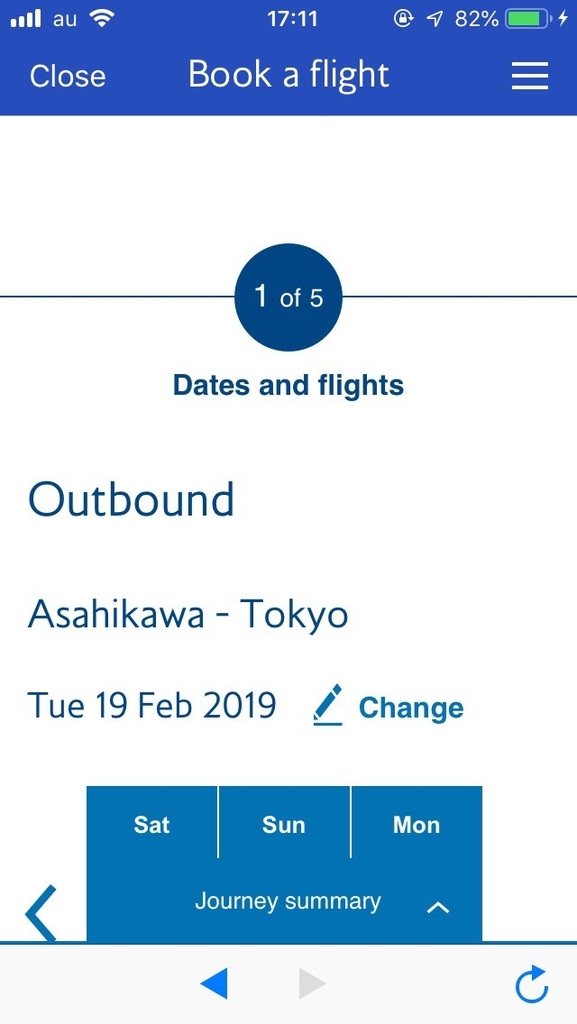
2枚目
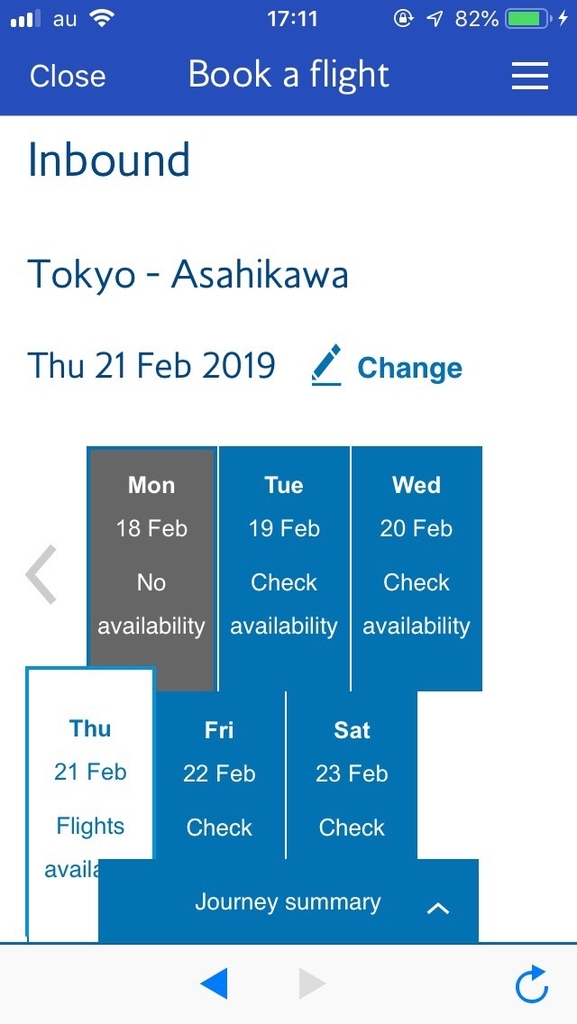
3枚目
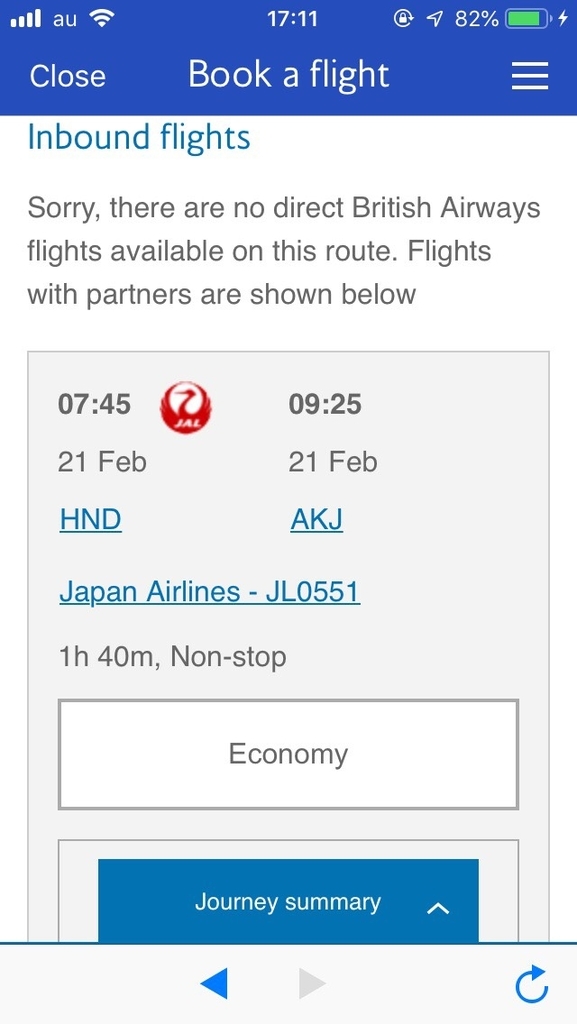
4.今回の航空券発券におけるお支払いについてです。
ここでとても大事なポイントが2つあります。
そしてここが最も複雑でもあります。
ぜひ読んで頂きたいです。
大事なポイント2つ
①飛行距離によって必要マイル数(avios)が違うこと
②発券時には空港利用税、もしくは寄付金のいずれかを必ず支払う必要があること
まず①の、距離によって必要マイル数が違うということから説明致します。
戸惑ってしまうかもしれませんが、距離の単位でのマイルってみなさんご存知ですか?
だいたい1マイル(mile)が1.609キロ(km)に値します。キロ(km)っていうのは私たち日本人が普段使っているキロのことです。
ですから、650マイル(mile)は1045.85kmくらいというと分かりやすいかもしれません。
JAL便は650マイル(mile)以下の場合は、日本円換算すると約12500円でご搭乗頂けるのですが、650マイル(mile)を超えてしまうと、約19000円になってしまいます。
でも意外と650マイル(mile)ってどこまででも行けて、東京・羽田空港からだと上は北海道の旭川空港まで、下は九州の鹿児島空港まで行けるのです。
↓ のURLに区画マイル(マイル)の分かりやすい表が書いてあります。
利用予定の路線が650マイル以内なのか一度確認しておきましょう。
分かりやすくマイル(avios)に換算しますと、以下のようになります。
・650マイル(mile:距離のこと)以下の便
→BRITISH AIRWAYSのマイルは4500マイル(avios)必要
→これは日本円換算で約12500円
・650マイル(mile:距離のこと)を超える便
→BRITISH AIRWAYSのマイルは7500マイル(avios)必要
→これは日本円換算で約19000円
そして②についてです。
発券時には空港利用税、もしくは寄付金のいずれかを必ず支払う必要があることということですが、これについてご説明致します。
まず、チケット発券時には、チケットに変えるために必要なBritish Airwaysのマイルの他に、空港税というものがかかる場合があります。
空港税がかかる空港は以下の通りです。(空港によって金額も変わります。)
新千歳空港、仙台空港、羽田空港、成田空港、中部空港、伊丹空港、関西空港、北九州空港
例えば、福岡空港から仙台空港まで搭乗する場合は空港税は全くかかりません。
しかし、例えば羽田空港から伊丹空港まで搭乗する場合はダブルで空港税がかかってきます。ですが、数百円レベルですのでそこまで気にすることはないかと思います。
下記のサイトに詳しい記載がありますので合わせて確認してみましょう。
では、空港税のかかる空港を経由する便じゃないから何も払わなくていい!とは残念ながらなりません。
ここはけっこうポイントなのですが、British Airwaysの独自の規約により、空港税のかからない便を予約する際は1円以上の寄付をしなければいけないという謎のルールがあります。
画面をスクロールしていきますと、写真1枚目~5枚目のような画面が表示されると思います。これはご入力された便が間違っていないかの確認の内容です。
そしてさらに画面をスクロールしますと、写真6枚目~10枚目のような画面が表示されます。
6枚目と8枚目をご覧いただければDonate(寄付という意味)と書かれており、6枚目にはCAさんが黒人の赤ちゃんを抱いているイラストの横に「Changing Lives: One Child at a Time」というものと、8枚目にはお兄さんが手を組んでいるイラストの横に「Climate action」と書かれてあるものがありますよね。
これはそれぞれ、子どもの命を救うための寄付と環境問題を解決するための寄付を募っているものになります。
もしも空港税がかからない便をご予約される際は、7枚目、9枚目にあるように、Other amountをお選び頂き、「1」とご入力ください。(1円以上の募金をされたい方はお好きな数字をご入力いただければと存じます。)
これはきちんと円として精算されます。お支払いは、後ほど記入するところがありますのでそこで行います。
空港税のかかる便をご利用でしたら、寄付は必要ありませんので、寄付はデフォルト(初期設定)のNo Thanksのままでけっこうです。
つまり、JAL航空券を発券する際は、、、
発券に必要なマイル数+空港税(空港税がかからない空港の場合は1円以上の寄付金)=JALチケットが発券される
という形になるのです。
では、そのルールに従ってご入力されましたら、一番下の10枚目にあるように「I agree to the terms and conditions(規約と条件に同意します。)」にチェックを入れて、青いContinueを押して頂き、次に進んでいきましょう。
長かったですね、お付き合いいただきありがとうございました。
1枚目
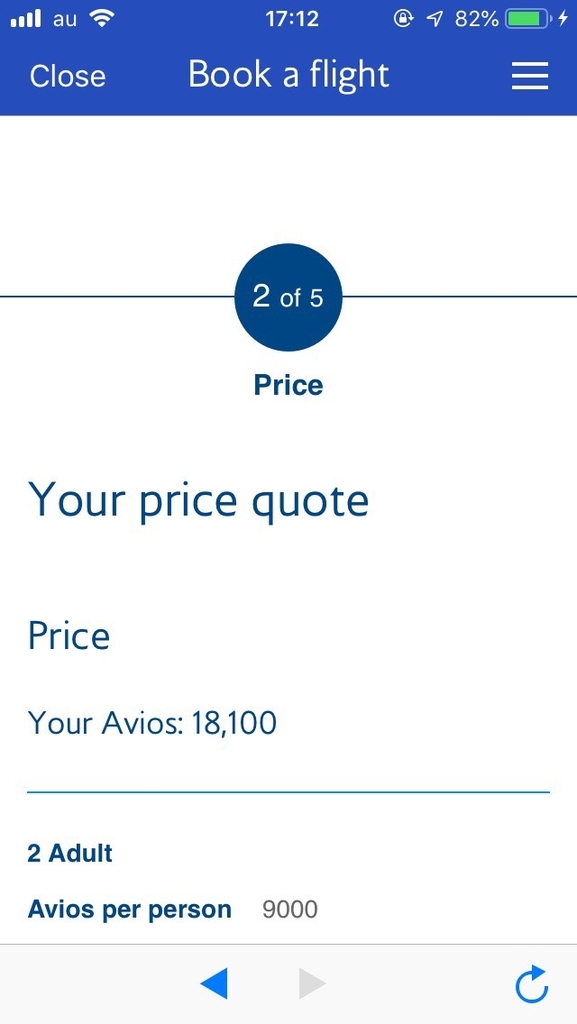
2枚目
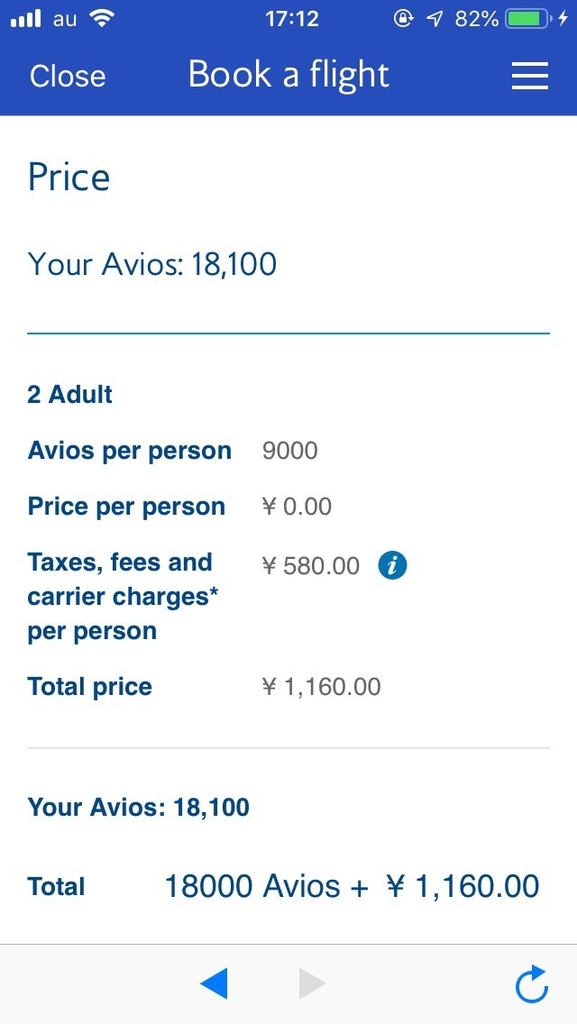
3枚目
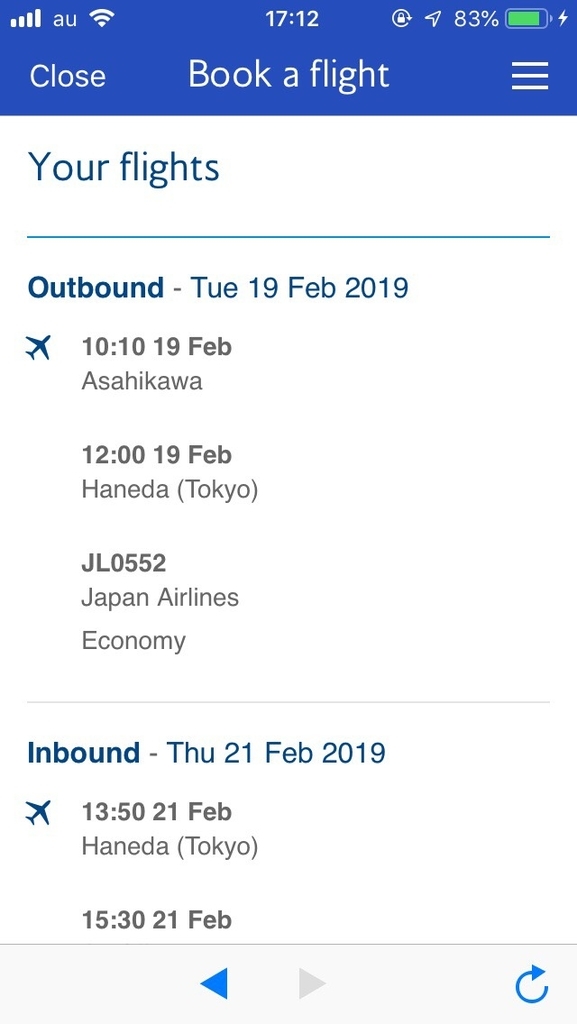
4枚目
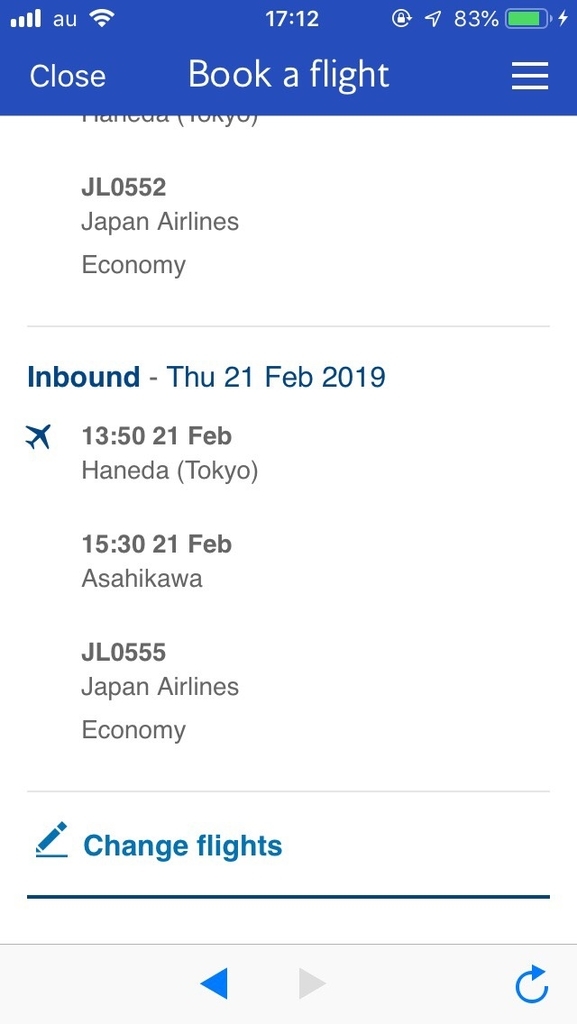
5枚目
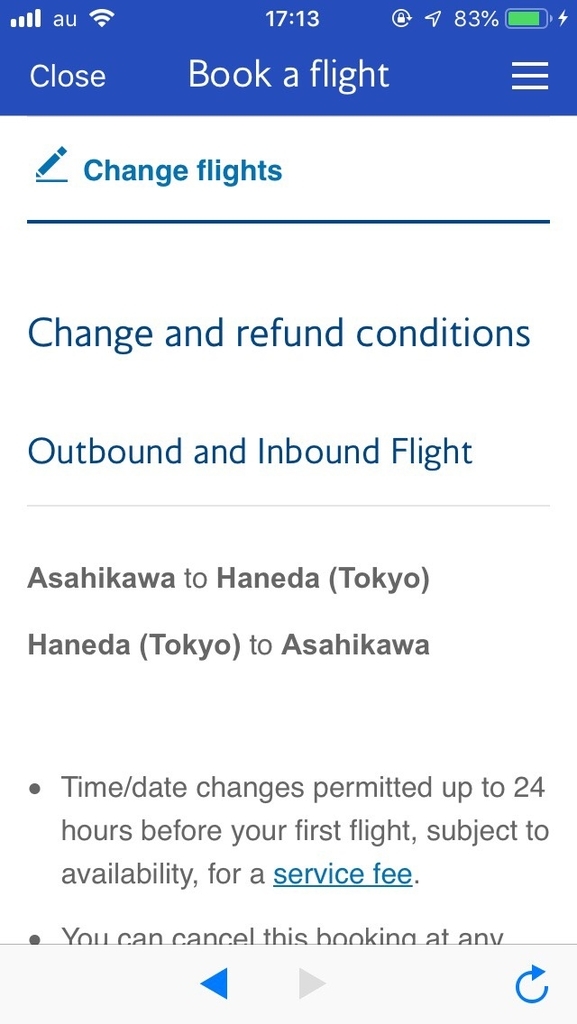
6枚目
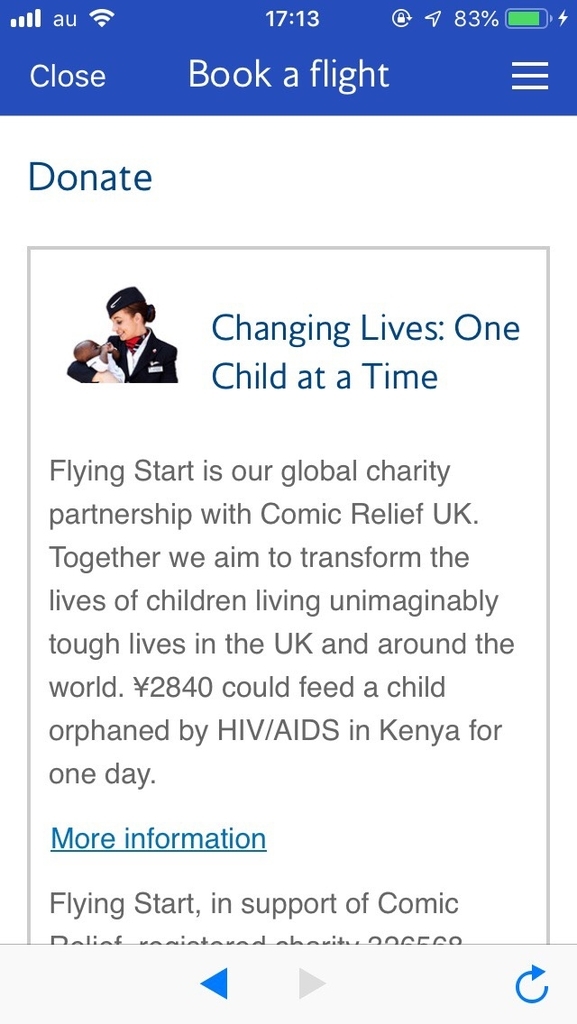
7枚目
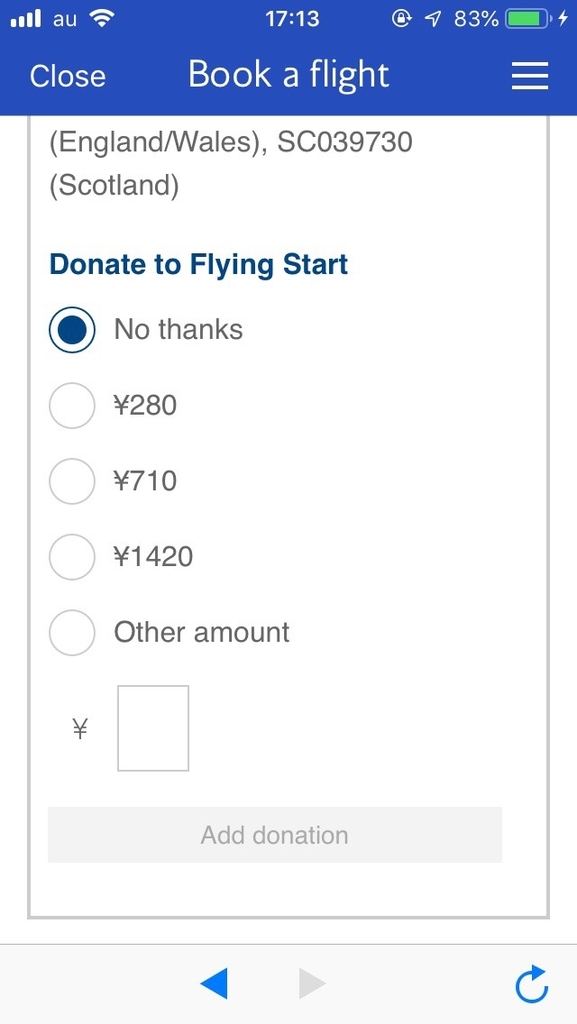
8枚目

9枚目
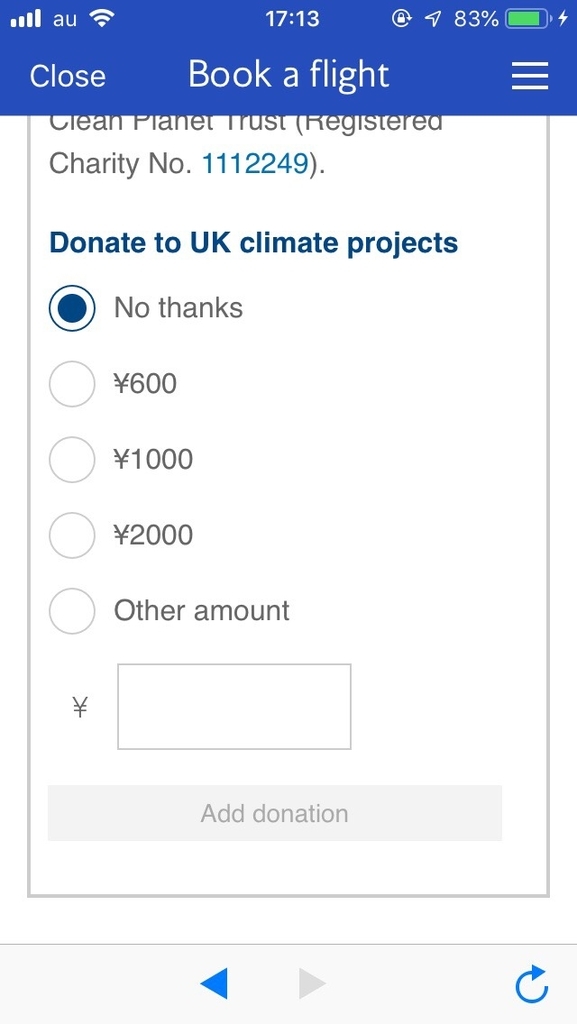
10枚目
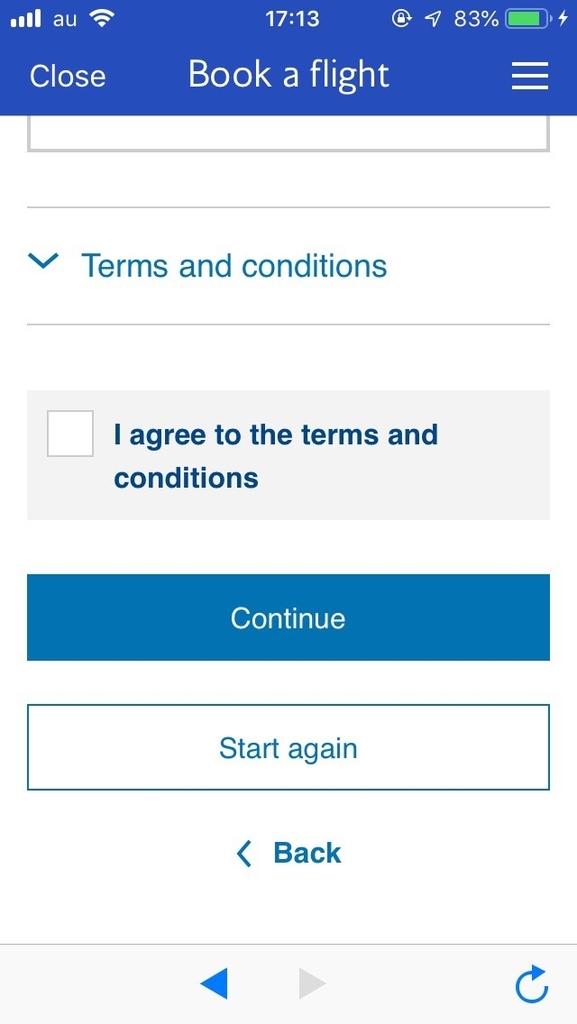
5.搭乗者の情報を記入していきます。
まず1枚目と2枚目のような画面が表示され、登録されているメールアドレスが既に表示されていると思います。
内容にお間違いがないかをご確認ください。
その下に、「Is the payment card holder travelling on this booking?」でYes か Noを選択するところがありますよね。
これは、アカウントに登録されている方ご本人の分のチケットをご予約されるのか、それともアカウントに登録されている方以外の方の分のチケットをご予約されるのか、によって異なります。
前者の場合はYesにチェックを入れましょう。後者の場合はNoにチェックを入れましょう。
その下にスクロールしますと、3枚目、4枚目のような画面が表示されますよね。
ここには搭乗者の名前を記入していきます。
アカウントに登録されているご本人様のご使用であれば既に記入されていますので、何も記入せずにそのままで大丈夫です。
もしご友人やご家族様など、ご本人様以外の他の方のご使用であれば、その方のお名前を書いていきましょう。
まず、Tytleを男性であれば「Mr」、女性であれば「Ms」に選択しましょう。
次にFirst name、Last nameと書かれています。
名、姓の順ですのでお間違いのないようにご入力ください。
また、最初の1文字は大文字で記入しましょう。
(記入例)
山田花子さん(女性の)場合:
Ms.
Hanako
Yamadaとなります。
なお、ここはポイントなのですが、ご本人様以外の他の方のご予約の際は、必ずExecutive Club membership numberの数字を消さなければいけません。
ですので空白にしましょう。
気をつけてくださいね!!
そして、それが完了されましたらさらに下に進みましょう。
5枚目、6枚目にあるように電話番号を記入します。
基本的にそこは何も記入する必要はありません。
番号にお間違いがないか、だけ確認されてください。
その下にチェックボックスがあると思いますが、もしも電話番号がない方はそこにチェックを入れましょう。ほとんどの方はチェックは入れる必要はなく、電話番号が入力されているかと思います。
そこまで終わりましたら青いContinueを押して次に進みましょう。
(あと少しで終わります!お疲れさまでした!)
1枚目
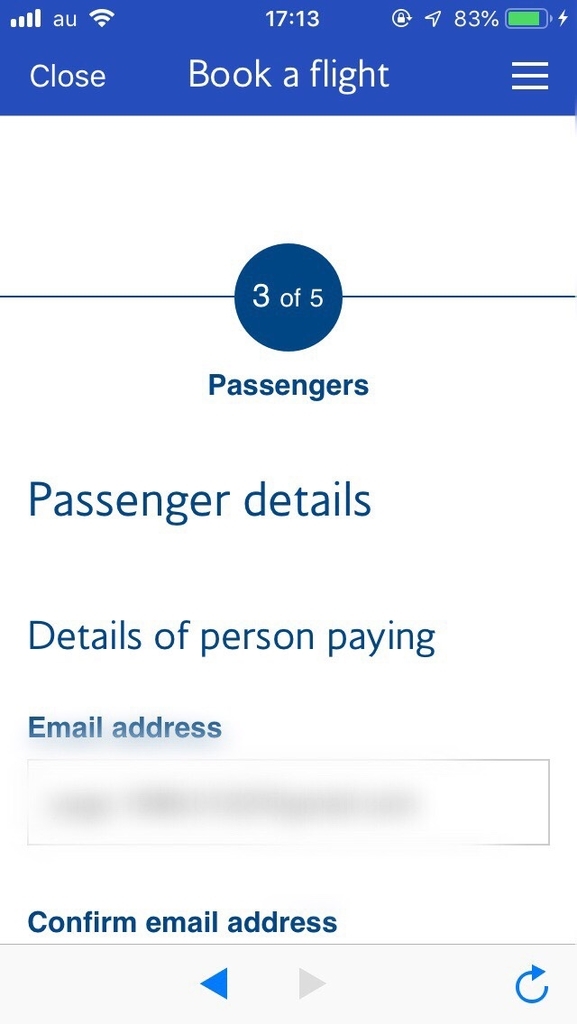
2枚目
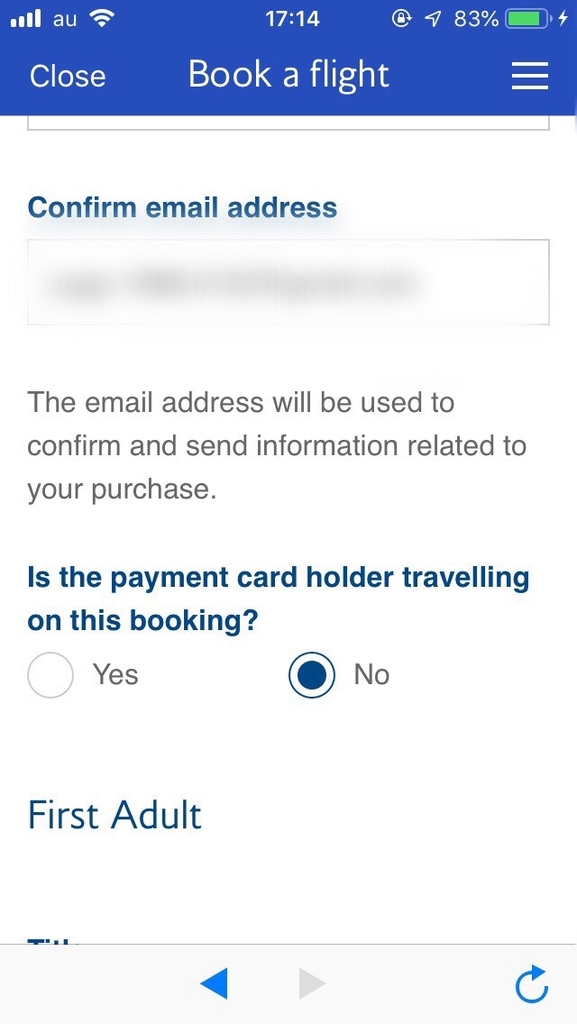
3枚目
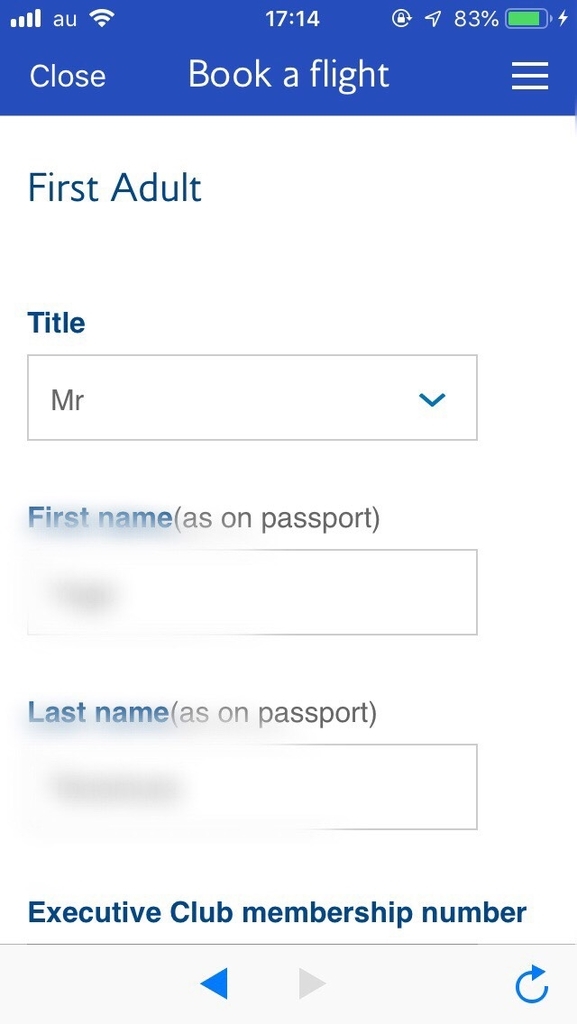
4枚目
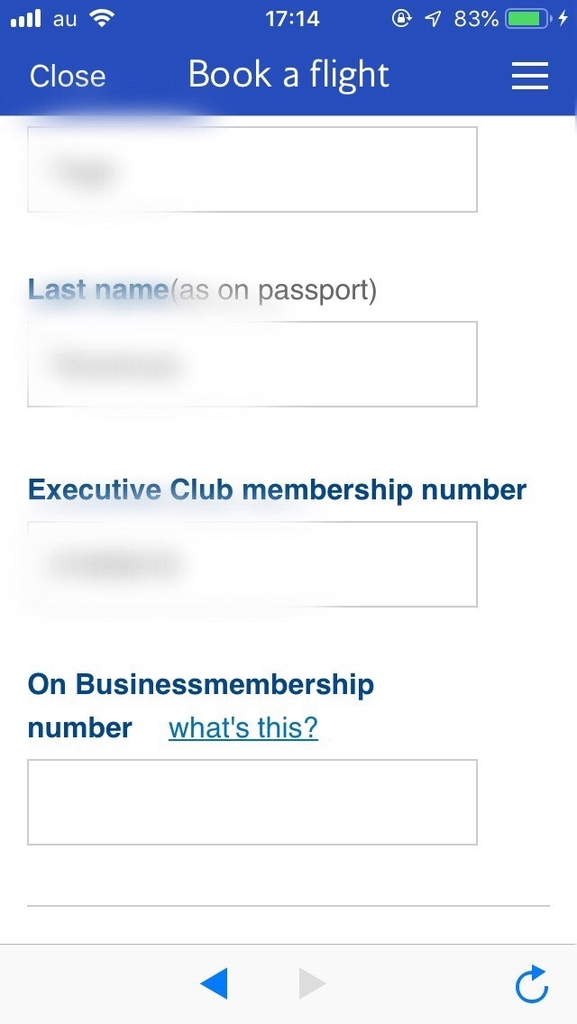
5枚目
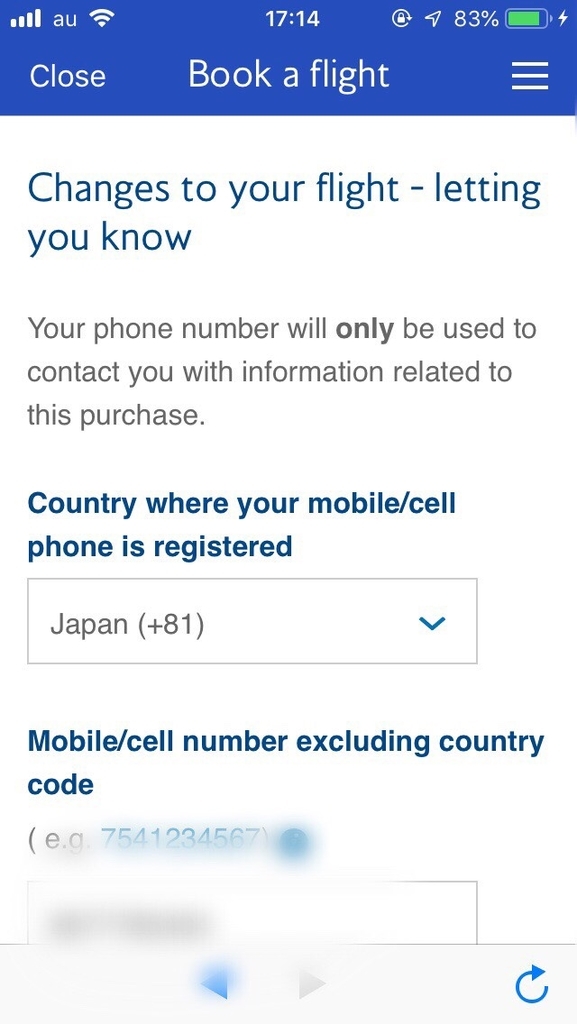
6枚目
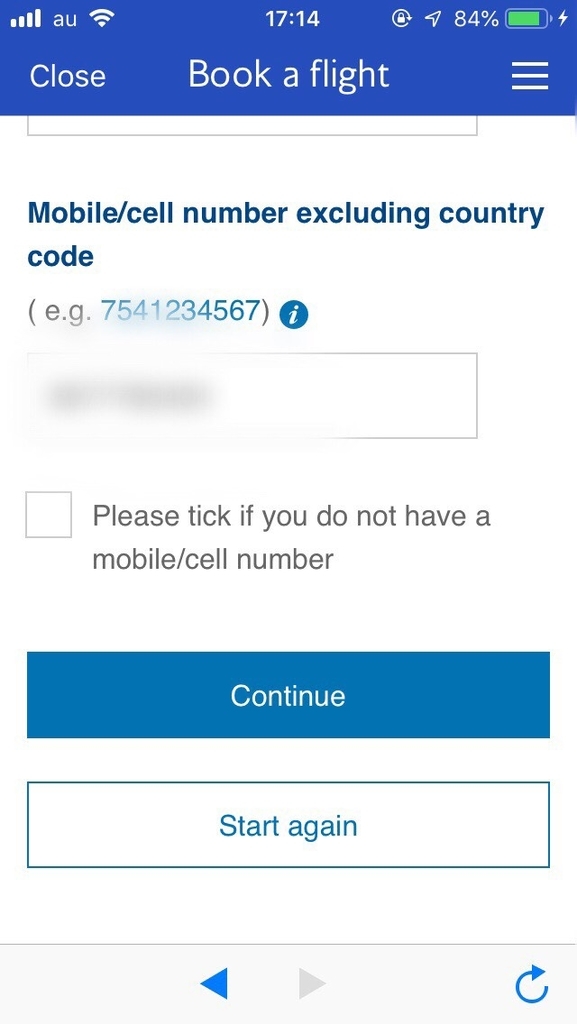
6.空港税(または寄付金)の支払いをしていきます。
これが最終ステップです。
まず、1枚目のようにPaymentとの表示がありますね。
Avios には発券にあたり必要なマイル数が書かれており、Total for flightsには別に支払うべき金額が表示されています。
その下の2、3枚目にはご予約内容の最終確認画面が表示されています。
お名前、時間などにお間違いがないかをお確かめください。
4、5、6枚目にはクレジットカードの情報を入力していきます。
まずクレジットカードでの決済をされるか、Paypalでのお支払いをされるのかを選択しましょう。
その下にBilling country/regionとあります。
これはクレジットカードを登録されている国はどこか、ということですので、Japanを選択しましょう。
・Paypalを選択された方はメールアドレスとパスワードのみでログインし、お支払いができます。
・Payment Cardを選択された方は、Cardの種類(Visa,Mastercard)などをお選びいただいたあと、カード番号を入力し、有効期限もご記入ください。
カード裏面のセキュリティーナンバーもお忘れなくご記入ください。
7枚目にあるように、Save this card to my Executive Club accountと書かれています。これはカード番号を保存しますか、というものです。
僕は保存していないので毎回入力していますが、チェックを入れ、保存されても良いかと思います。
8枚目、9枚目にあるように、Billing address、つまりカードを登録されている住所を入力していきます。
例)住所が兵庫県尼崎市南区武庫川町5-6-33の場合
Address Line 1
5-6-33
Address Line 2
Mukogawa-cho, Minami-ku
Address Line 3
Amagasaki-shi, Hyogo-ken
その下のPostcodeは郵便番号のことですので、ハイフンなしで数字を記入していきましょう。
例)郵便番号が937-0987の場合→9370987
そこまで記入されましたら、11枚目の写真にあるようにMake bookingを押しましょう!
これで発券されるまで待ちましょう。(約90秒で発券となります。)
1枚目
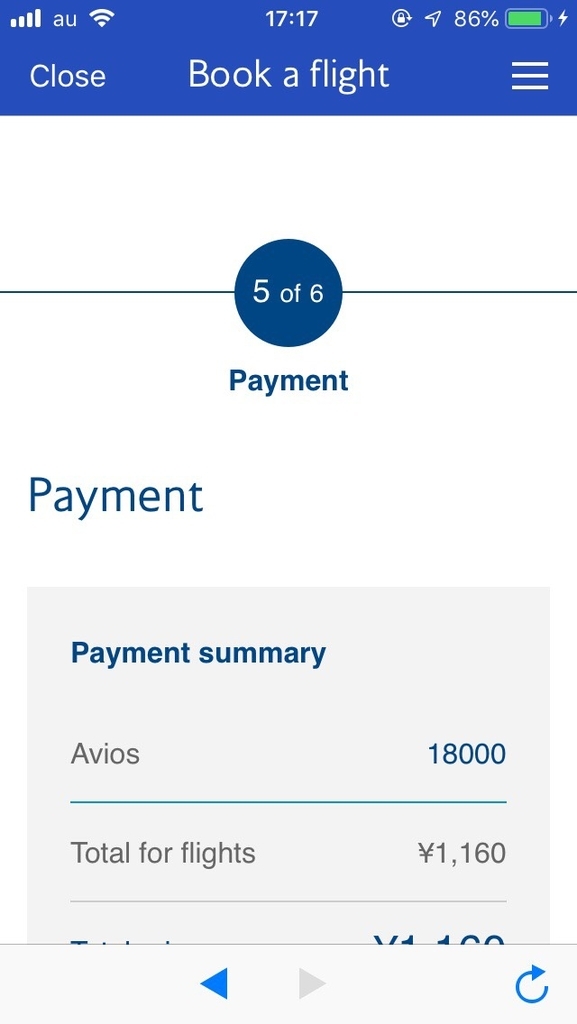
2枚目
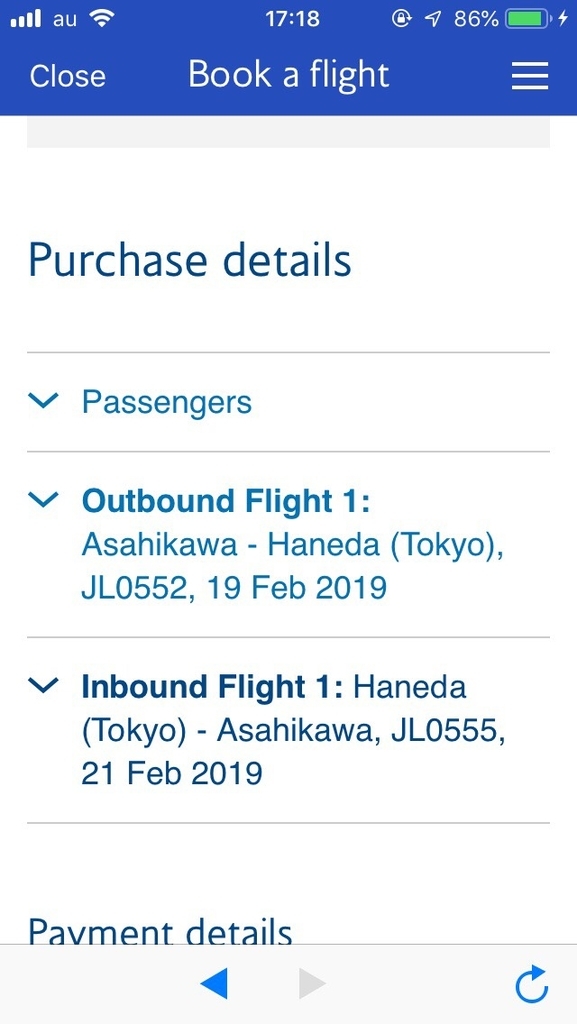
3枚目
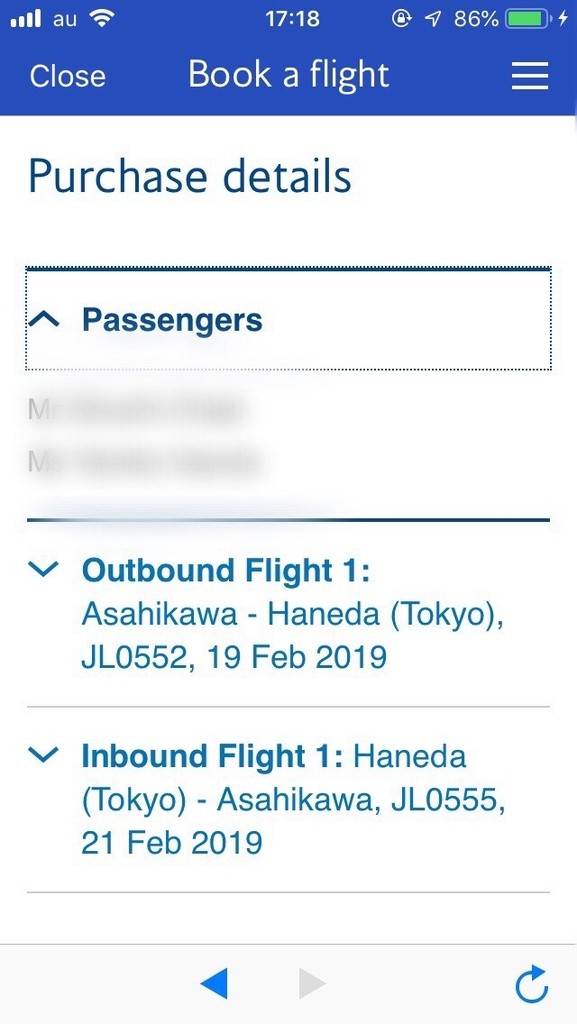
4枚目
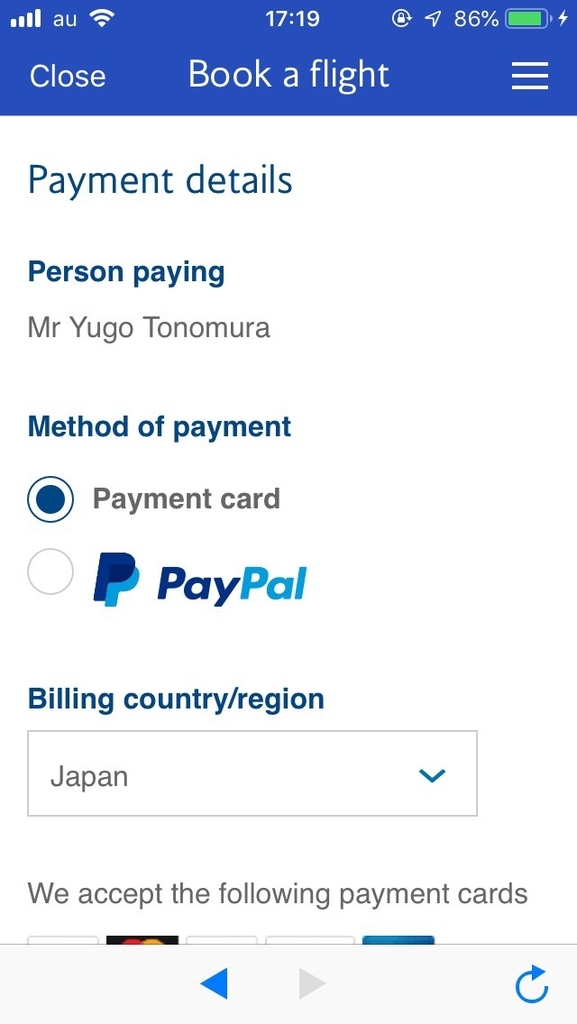
5枚目
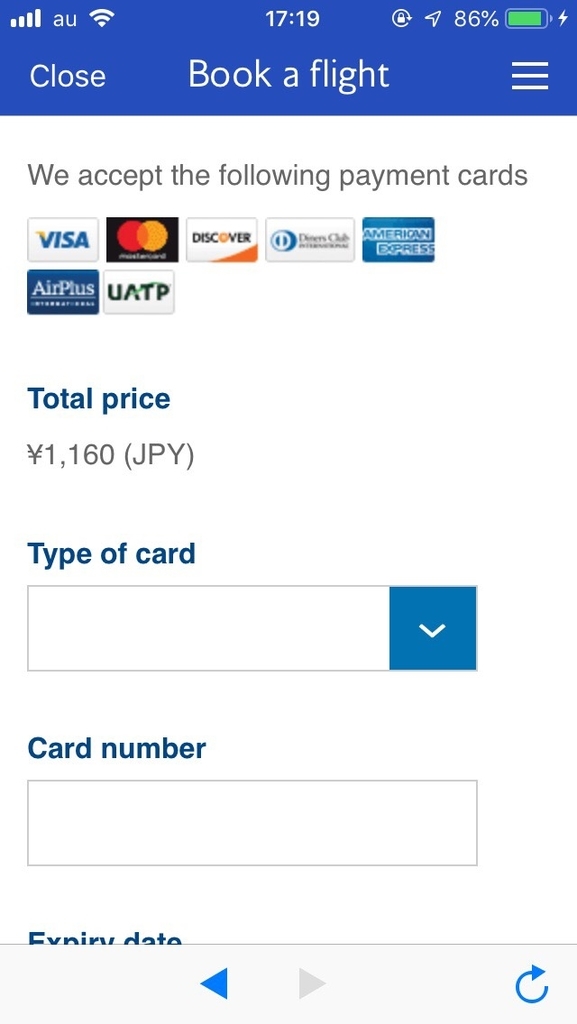
6枚目
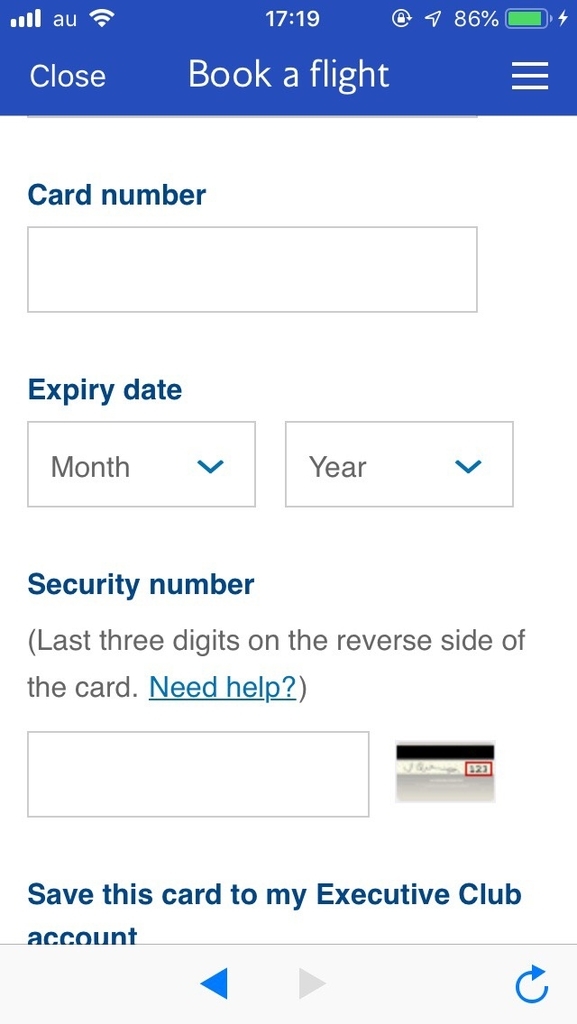
7枚目
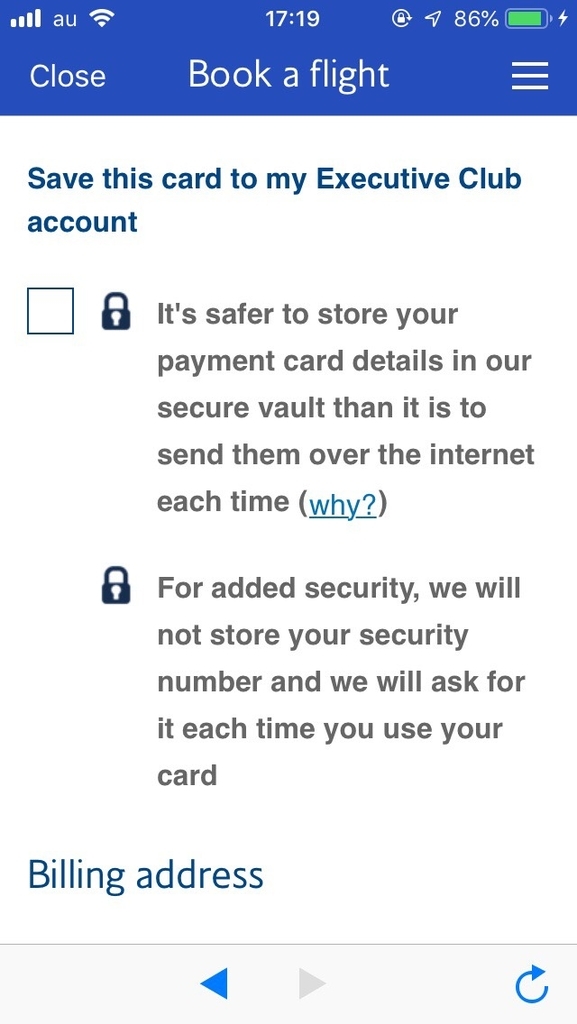
8枚目
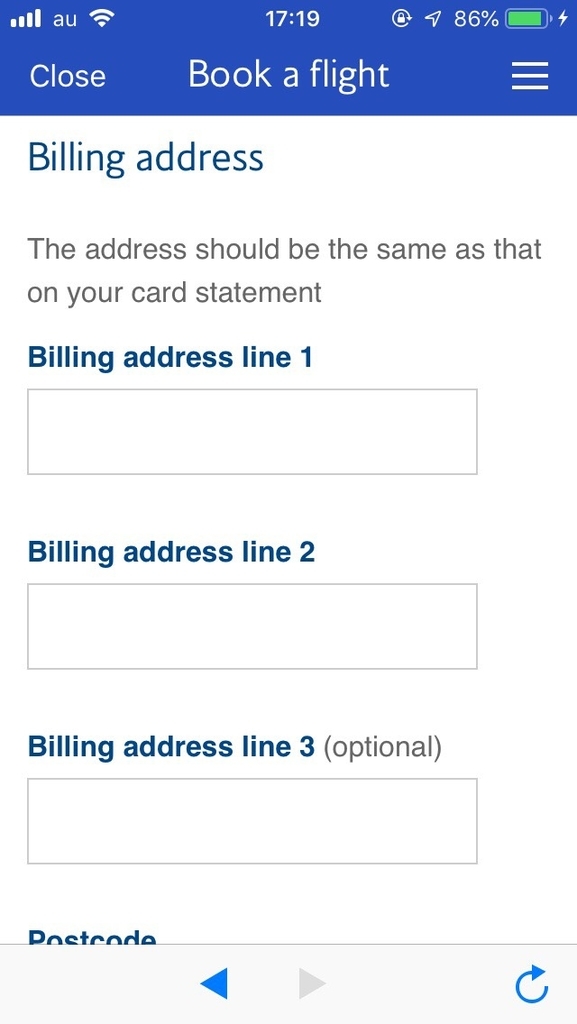
9枚目
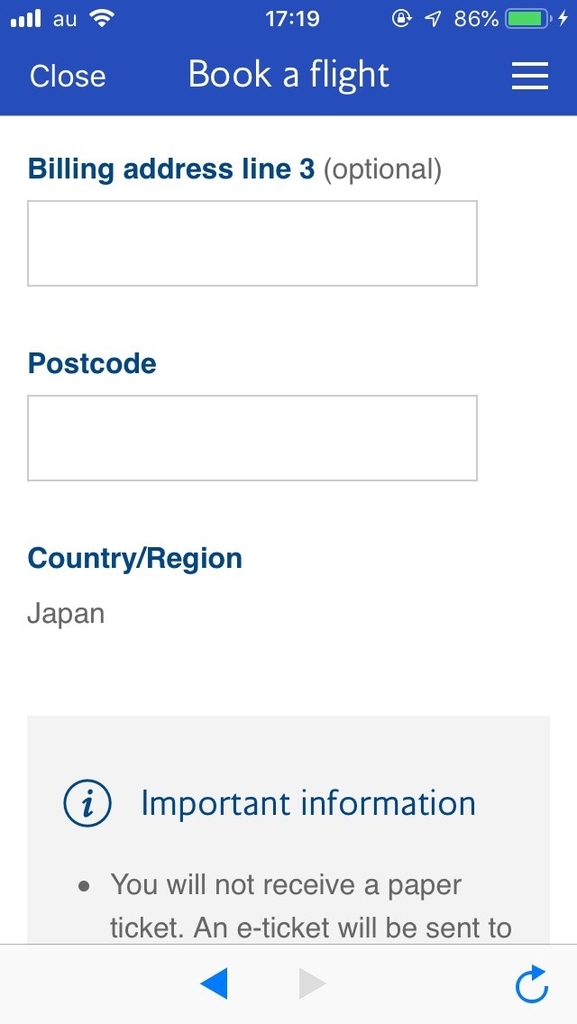
10枚目
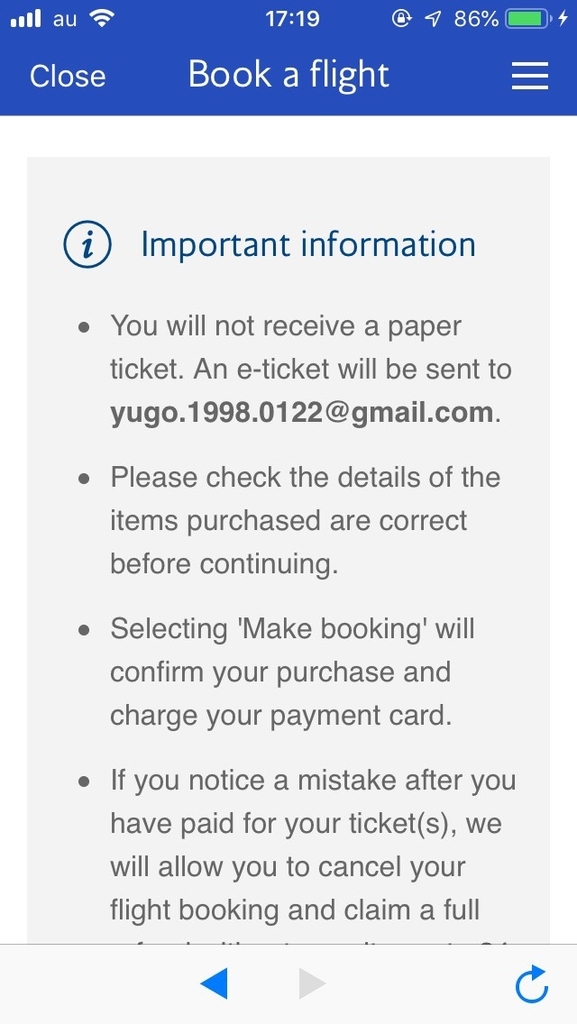
11枚目
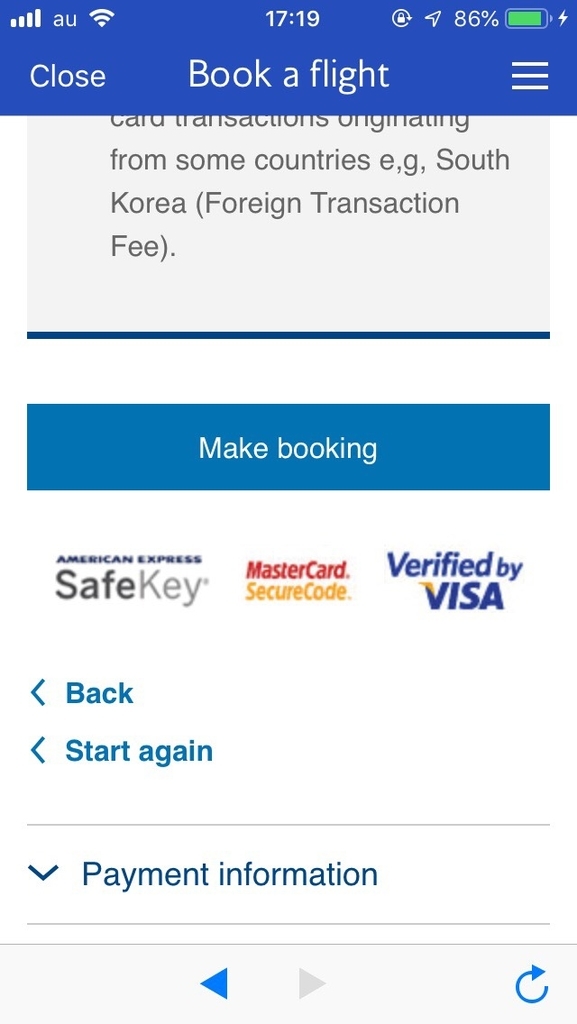
7. カード認証後、航空券が発券されます。
お支払いされるカードのカード会社によっては1枚目のようにセキュリティーチェックが表示される場合があります。
その場合はカード会社に登録しているパスワードを入力しましょう。
2~4枚目のような画面が表示されている時は処理中ですので、他のアプリを開いたり、スマホをロックしたりしないようにしましょう。
1分ほど待てば発券が完了して、5枚目のような画面が表示されます。
Booking Referenceに書かれている6ケタの番号(アルファベットのみ、英数字の場合もある)がe-Ticketとなります。
ちょうどモザイクで隠している部分ですね。
このe-Ticketと免許証などのお名前の確認できるものがあれば航空券と変えることができます。
発券後10分程度でBritish Airwaysから予約内容を詳しく書いたメールが届きます。
6~8枚目のようなものですので合わせてご確認ください。
これで発券は完了となります、お疲れさまでした!
(最後8番目には、座席指定の方法とご予約のキャンセル方法について書いています。)
1枚目
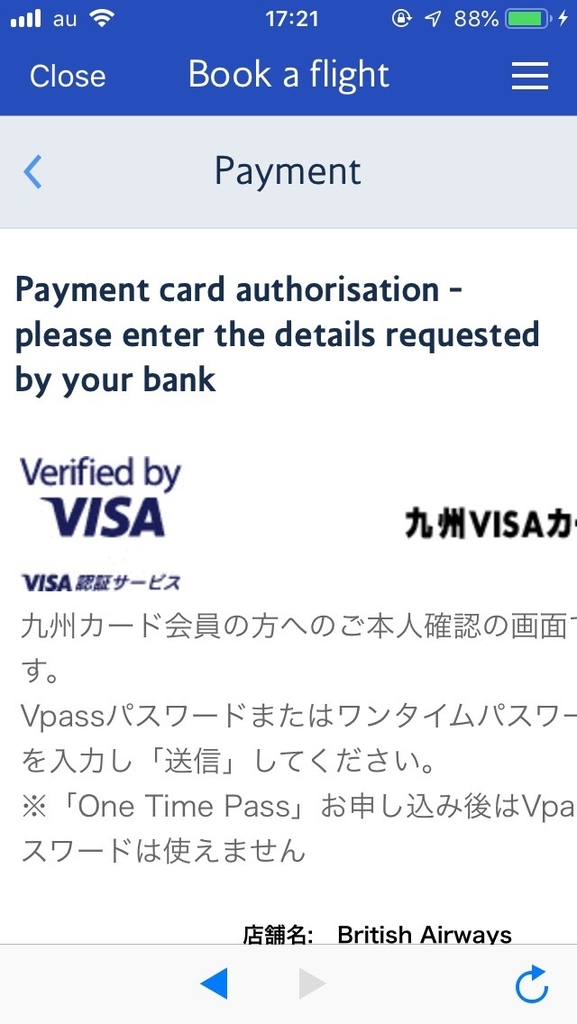
2枚目
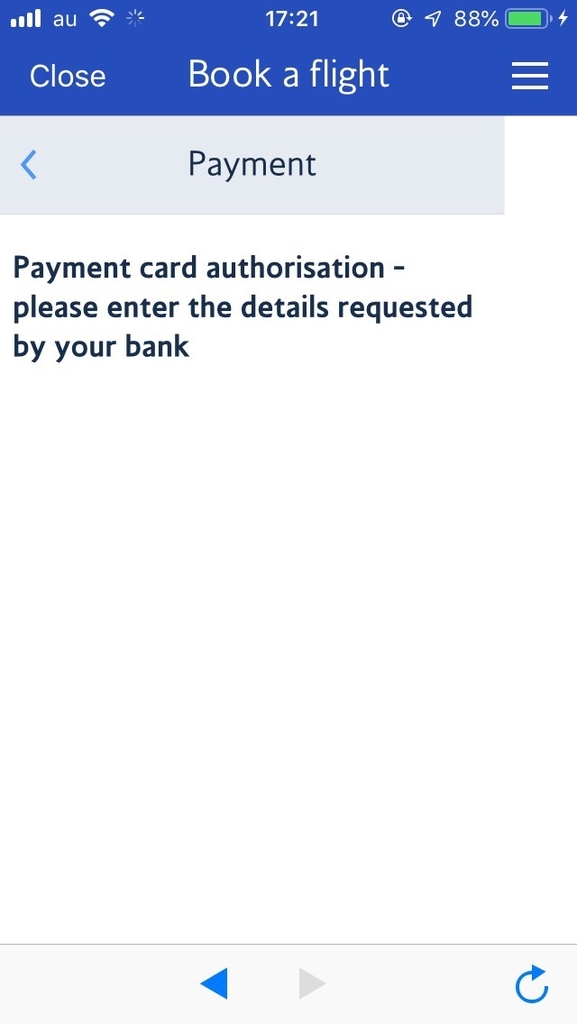
3枚目
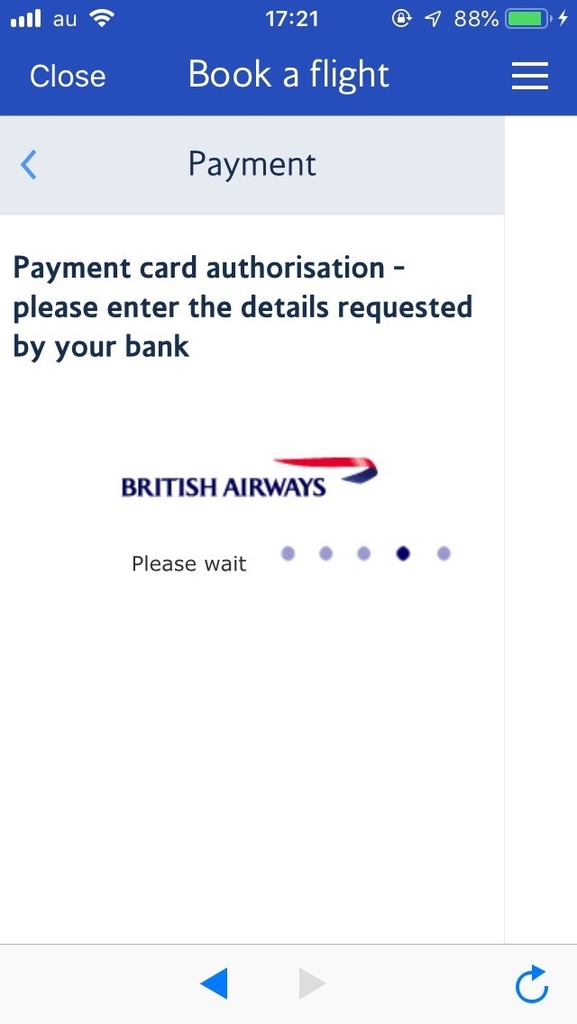
4枚目
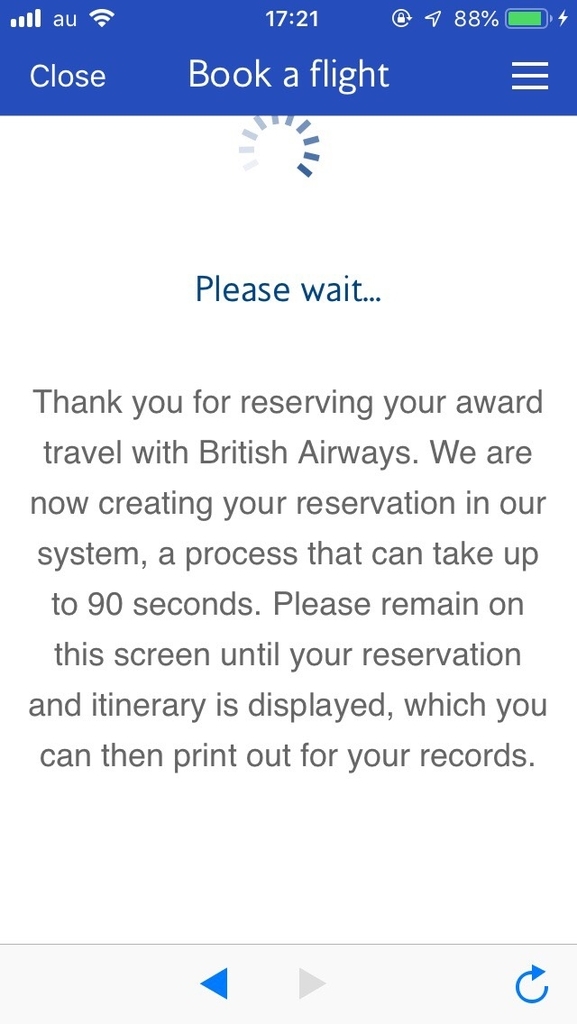
5枚目
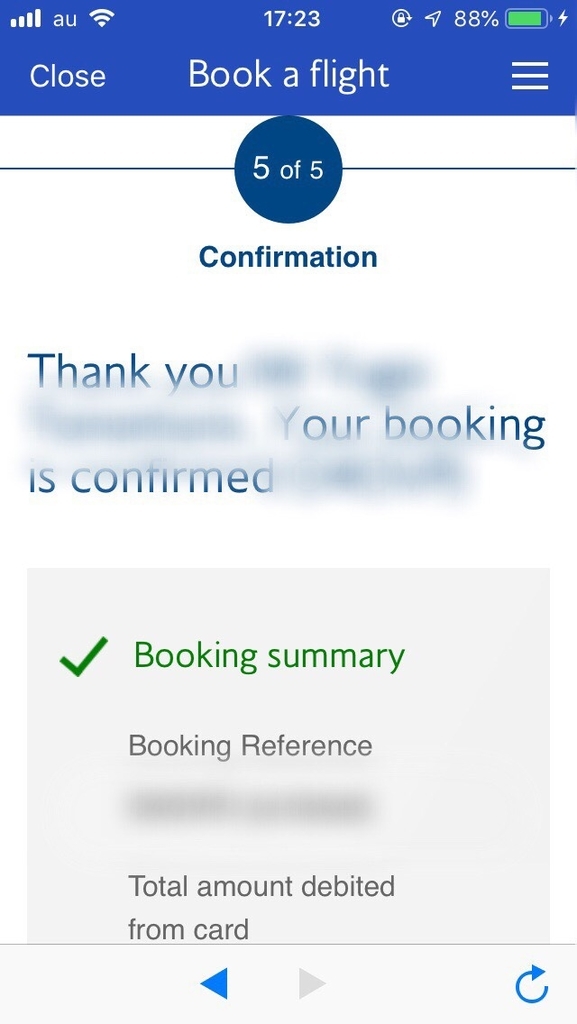
6枚目
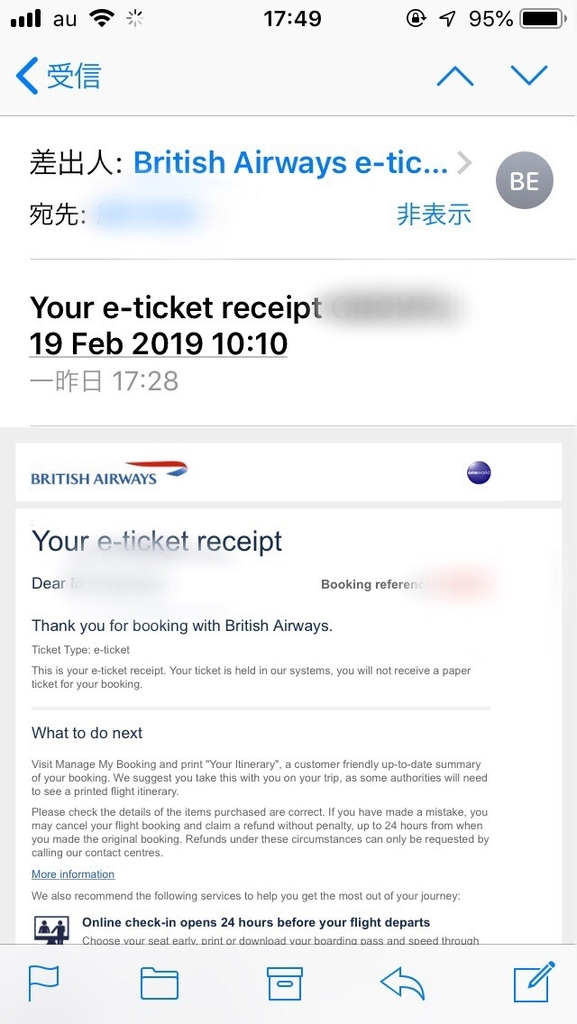
7枚目

8枚目
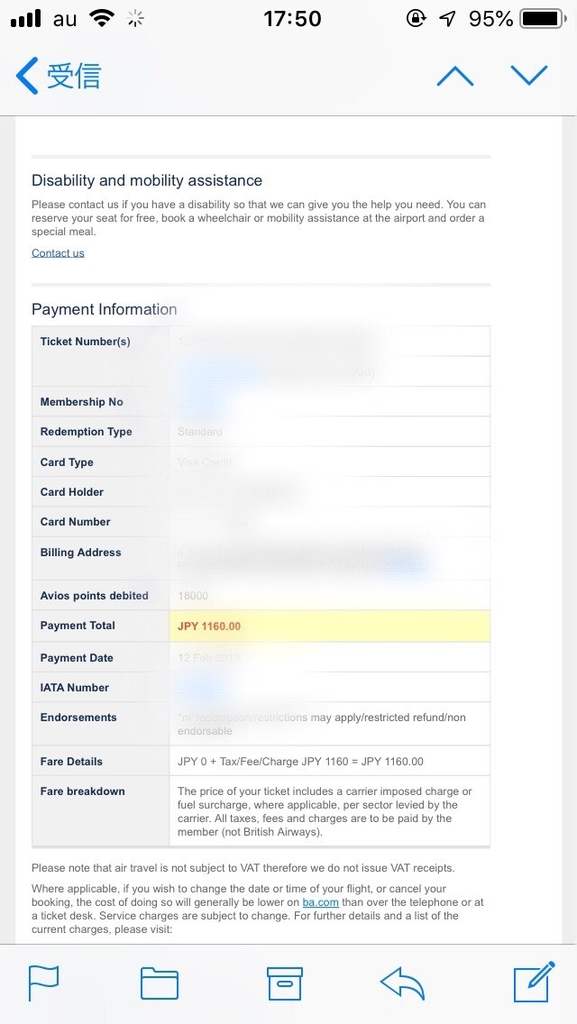
8.予約した便の座席を指定する方法、キャンセルする方法
・座席を指定したい場合
JALのお問い合わせカウンターに電話をし、6ケタの予約番号と搭乗する予定の日時と行き先を伝えましょう。
コールセンターの方が丁寧に対応して頂けます。
電話番号は以下の通りです。
03-5460-0311
・ご予約をキャンセルしたい場合
2種類の方法があります。
①British Airwaysコールセンターに電話する(日本語で対応して頂けます。)
②PCでBritish Airwaysにログインし、そこでキャンセル手続きを行う
まず、個人的には②をオススメしています。British Airwaysの日本のコールセンターには3人ほどしかスタッフがいないようで(笑)
30分以上連絡が取れないことも度々ありますよ。
また、注意点として、ご予約のキャンセルは出発時間のちょうど24時間前まででないとできないということです。
そして、支払った空港税(もしくは寄付金)は原則戻ってきません。ですから、なるべく間違わないように発券手続きを行いましょう。
しかし、悪天候や航空会社の都合によるキャンセルであれば、空港にて別便へのお手続きが可能となっております。また、24時間以内であってもご予約のキャンセルは可能です。
ここについてはご理解頂ければ幸いです。
①British Airwaysのコールセンターですが、電話番号は以下の通りです。
03-3298-5209
長くなってしまいましたが、お付き合い頂きましてありがとうございました!
他に何か分からないことなどございましたらお気軽にお問い合わせください。
どうぞよろしくお願い致します。
JAL航空券を当日でも圧倒的に安く買う方法
ご覧いただきましてありがとうございます!
また、2019年新年あけましておめでとうございます!
今年もどうぞよろしくお願い致します!
今日はタイトル通り、、、
ほとんどの人が知らない、、、
JAL航空券を当日でも圧倒的に安く買う方法をお伝えできればと思っています!
(ちなみにこの方法なのですが、1-2ヵ月に1回は飛行機を利用してるよ~とか、しょっちゅう国内旅行に行ってるんだよね~みたいな人に特におすすめです!1年に数回だけとか、あまり利用しないんだよな~みたいな方ももちろん利用頂けるのですが、お得感がちょっと少ないかもしれません。)
分かりやすく、丁寧に、きちんとお伝え致しますので最後までご覧いただければ幸いです!そしてご質問があればいつでもお気軽にkakuyasuyugo@yahoo.co.jpまでご連絡をお願い致します。
もしくは僕の公式ラインもありますのでこちらからでも大丈夫です。line://ti/p/@gus4220f
皆様からのご連絡を心よりお待ちしております。
それでは本題のほうに入っていけたらと思います。
それでは目次です!
- ご覧いただきましてありがとうございます!
- ・安く買えるって実際どういう仕組みなの?
- ・とりあえずアカウントの登録から始めましょう!
- 登録は英語表記ですが簡単です。早い人は5分程度で終わるとは思います。分からないことがあればいつでも個人的に連絡してきてください。
- 実際のところ国際線も安く乗れちゃう!
- さてさて前置きが長くなりましたが、さっそく進めていきましょう。
- 手順1 BRITISH AIRWAYSアプリをダウンロードしよう!
- 手順2 アプリを開いてみる
- 手順3 上の画面のLog inをタップし、下の画面を表示させる
- 手順4 下の画面の青色の「Register」をタップ。新規登録という意味です。
- 手順5 いよいよ登録していきます!
- 手順6 名前を入力していきましょう。
- 手順7 メールアドレスを入力します
- 手順8 ユーザーネームとパスワードを設定しましょう
- 手順10 郵便番号と住んでいる国を登録しましょう
- 手順11 電話番号を入力しましょう
- 手順12 使用されたい言語や誕生日を入力しましょう
- 手順13 ここは最後にチェックを入れていく必要があります
- 手順14 やっと登録完了です!
- 手順15 メールが届いたかのチェック
- 手順16 次にこのような画面が表示されます
- 手順17 最初見たこの画面にログインしましょう
- ・マイルを使った発券時の注意点
- ・次はマイルを購入しましょう!
- ・チケット発券の方法は次回のブログでお伝えします♪
・安く買えるって実際どういう仕組みなの?
結論から言えば、BRITISH AIRWAYSという航空会社のマイルを利用してJAL便のチケットを発券するということなのです。以下で詳しく説明していきますね。
僕が大学生をやっていた時、ものすごく旅行好きでしたので飛行機を使っていろんなところに行っていました。そんな中、旅行中にたまたまイギリス人の方と出会い、いろいろと話している中で、その方からJAL便に当日の予約でも安く乗れる方法を教えてもらったのです。安く、というのは片道がだいたい13000円くらいですね。(今ではそのイギリス人はビジネスパートナーなんですけどね。)
僕はそこまできっちり旅行の計画とか立てるタイプでもないですし、計画を立てたところで旅行では何が起こるか分かりませんので、たまに飛行機を乗り過ごしてしまうなんてこともありました。だからこそ当日に予約しても13000円くらいで搭乗できるなんていうのはとても魅力的でした。
みなさん、飛行機のマイルってご存知ですよね?
いちおう知らない方のために説明させて頂きますと、各航空会社が発行しているポイント制度の単位のことです。例えば国が発行しているものが円やドルだったりしますが、航空会社の発行しているものはマイルというのです。
このマイルを利用して、航空会社が提供しているラウンジだったりホテルだったり、様々なサービスを利用することができます。もちろん、マイルで航空券に変えることもでき、旅行に行くことさえできます。
このマイルなのですが、実は同じ航空会社であれば個人アカウント間で譲渡・移動させることが可能なのです。銀行の送金みたいな感じですね。
BRITISH AIRWAYS(ブリティッシュエアウェイズ)っていう航空会社があります!
この航空会社はイギリスを代表する航空会社で、様々な世界中の他の航空会社と提携しています。日本だと日本航空(JAL)のみ提携しています。
このBRITISH AIRWAYSとJALが提携しているため、BRITISH AIRWAYSのマイルでJAL航空券の発券もできる上、JALのマイルでBRITISH AIRWAYSの航空券の発券もできるわけです!(けっこうポイント!)
ですから、このBRITISH AIRWAYSのマイルでJAL航空券を発券する方法がまさに圧倒的に安く買う方法なんです!!!しかも空席状況の確認からチケットの発券までを行うことができるため、大変便利なんです!
これより以下でBRITISH AIRWAYSのマイルを使った発券の際のルールとやり方を解説していきますので、ぜひご覧ください!
さっきのイギリス人いましたよね?
その彼がBRITISH AIRWAYSを利用し、世界中さまざまななところを飛び回っている数人のビジネスマンと知り合いなんです。BRITISH AIRWAYSのマイルはたくさん貯まっているんだけど使っていない、などという人たちのコミュニティを彼は知っています。だから彼はそのビジネスマン達からマイルを購入し仕入れ、さらに僕は日本で顧客を作り、マイルを販売するという仕組みを取っています。(こんなビジネスモデルもあるんです笑)
・とりあえずアカウントの登録から始めましょう!
登録は英語表記ですが簡単です。早い人は5分程度で終わるとは思います。分からないことがあればいつでも個人的に連絡してきてください。
発券は全てBRITISH AIRWAYSのアプリ内で行うことができます。登録するのに10分ほど、発券するのに2-3分ほどかかりますが大変便利です。使ってみれば分かります。そしてもちろん全て無料ですよ。
また、途中で分からなくなった、英語が読めない、エラーがどうしても出てしまう、などといった方のためにメールでのトラブル解決サービスを行っています。
お問い合わせ時は用件と解決したいことなどがあればそれをお書きください。お名前は書いて頂く必要はございません。長くても2日以内には返信可能です。個人情報は適切に扱っておりますのでお気軽に使っていただければと思います。
トラブル時の担当メールアドレス:
kakuyasuyugo@yahoo.co.jp
公式ラインも用意しています。
line://ti/p/@gus4220f
実際のところ国際線も安く乗れちゃう!
ちなみにこの方法を使えば、日本航空(JAL)だけでなく、ブリティッシュエアウェイズ(British Airways)、アメリカン航空(American Airlines)、キャセイパシフィック航空(Cathay Pacific)、フィンランド航空(Finnair)、イベリア航空(Iberia)、日本航空(Japan Airlines)、ラン航空(Lan Airlines)、マレーシア航空(Malaysia Airlines)、カンタス航空(Qantas)、カタール航空(Qatar Airways)、ロイヤルヨルダン航空(Royal Jordanian)、S7航空(S7 Airlines)、スリランカ航空(SriLankan Airlines)、TAM航空(TAM Airlines)など、マイルを使って国際線も安く利用できるのです!
国際線については、アプリ上ではいろいろとオプションの設定などとめんどうな部分もあるので、日本のコールセンターのお姉さんに電話しながら予約するのがオススメです。ちゃんと日本語で話してくれますよ。日本の会社ほど丁寧な対応は期待しないほうがいいです。あとカタコトで話してくるイギリス人のお姉さんもたまにいますよ。笑
また国際線については最後のほうで説明しようと思っています。
さてさて前置きが長くなりましたが、さっそく進めていきましょう。
PCやiPadなどのタブレット端末でも操作可能ですが、ここではiPhoneの操作方法をお伝えできればと思います。Androidでも似たような画面ですので同じように操作が可能だと思います。
手順1 BRITISH AIRWAYSアプリをダウンロードしよう!
iPhoneをお使いならばAppStoreにて「British Airways」と検索してみてください。Androidの方はアプリストアから同じように検索してみてください。
リンク先:

手順2 アプリを開いてみる

手順3 上の画面のLog inをタップし、下の画面を表示させる
手順4 下の画面の青色の「Register」をタップ。新規登録という意味です。
手順5 いよいよ登録していきます!
この画面がきちんと表示されていたらOKです!

手順6 名前を入力していきましょう。
Titleは男性でしたらMr、女性でしたらMsを選択しましょう。
First nameとLast nameがお間違えのないようにお願い致します。
例)山田太郎くん
Mr.
First name : Taro
Last name : Yamada

手順7 メールアドレスを入力します
普段お使いのメールアドレスをご入力ください。
Comfirm email addressには確認の意味で、もう一度同じメールアドレスをご入力ください。

手順8 ユーザーネームとパスワードを設定しましょう
実際のところ、アプリ使用時にユーザーネームを問われたことは一度もありませんので適当でいいと思います。何も思いつかないようでしたら、上で入力したメールアドレスでもいいと思います。
その下のPasswordですが、パスワードを入力してください。
Comfirm passwordは入力したパスワードをもう一度入力してください。

手順9 住所を入力していきましょう
もしも会社としてアカウントを登録されたいのなら上のAddress typeはBusinessを選択してください。
Address Line 1
5-6-33 Mukogawa-cho
Address Line 2
Minami-ku, Amagasaki-shi
Address Line 3
空白にする
Town/City
Hyogo
のような形で大丈夫です。
住所を特定されることはありませんし、郵便物も届きませんが、実際に空港にて住所を確認されますのでこちらも正確にご入力をお願い致します。

手順10 郵便番号と住んでいる国を登録しましょう
Town/Cityは上の画面とかぶっていますが、入力されていない方はお住まいの県をご入力ください。
County/Stateは空白のままで大丈夫です。
Postcode/Zip codeはハイフンなしの郵便番号を入力してください。
Country of residenceはJapanを選択してください。
Country where your mobile/ cell phone is resisteredは携帯電話を契約している国はどこですか、ということですのでこれもJapanを選択してくださいね。

手順11 電話番号を入力しましょう
まず日本にお住まいの方は、国際コードが「81」となります。日本以外で携帯電話を登録されているならば、お調べいただく必要があります。
また入力される際はなぜか電話番号の最初の0は省かないといけないようです。。
この国際コードと電話番号を合わせて入力しなければいけませんので、日本に住んでいる方は例えばこのようになります。
例)08012345678の場合
→8012345678
09012345678の場合
→9012345678

手順12 使用されたい言語や誕生日を入力しましょう
Preferred languageですが、日本語での操作をご希望の方はJapaneseを選んでください。その下のPreferred depaeture cityは空白で構いません。
Date of birthは日/月/年の順で入力していきましょう。
Genderは性別を選びます。Maleは男性、Femaleは女性です。
間違えないようにお願い致します。

手順13 ここは最後にチェックを入れていく必要があります
まず、チェックする箇所が2か所ありますよね。
1つ目の上のチェックは「設定は後からでも変更できます。そして3年間送ったメールに対して反応(URL開いてみたりすること)がなければメールの送信はやめますよ。」みたいなことが書かれています。普通にこれはチェックで大丈夫です。
2つ目の下のチェックは「お得な情報や旅行の情報の案内を受けますか?」と聞いています。僕はこれに登録しているのですが、そんなに頻繁にメールが届くわけでもありませんよ。旅行好きで英文が読める方はなかなか楽しい内容だったと思うのでチェックを入れてみても良いかと思いますよ。
その下にある、Promotional codeですが持っている方は入力されてください。ほとんどの方は持っておられないと思いますので、省略されたままで大丈夫です。
そして最後のチェックは規約に同意しますか?と聞いてきています。これにチェックを入れないと登録はできませんので、チェックを入れてください。
そこまでできましたら、Join nowという青いところをタップしましょう。



手順14 やっと登録完了です!
Join nowという青いところをタップしたら、きちんと登録ができていれば以下のような画面が表示されます。次にメールを開いてきちんとメールが届いているかの確認をしてください。

手順15 メールが届いたかのチェック
この下のようなメールは届きましたか?
2枚目の写真の真ん中のほうに、ぼやけていて見にくいですが、Your Executive Club membership number is (例)12345678という文章があるかと思います。
この8桁の番号が自分のこれから使う大切な番号になりますのでスクリーンショットする、メモを取るなどされてください。この番号はログインする際にも、お問い合わせする際も必ず必要になってきます。
(大事です!!)
そしてメールアドレスが届いたかの確認を行う必要があるため、1枚目の写真に書いてある、Activate your accountという色の変わっているところをクリックしてください。
そしたら自動的にSafariにジャンプし、メールアドレスの認証を行います。


手順16 次にこのような画面が表示されます
この画面が表示されたら完全に登録完了です!
お疲れ様でした!
さっそくBRITISH AIRWAYSアプリを開き、Log inボタンを押し、8ケタの番号と登録したパスワードを入力しログインしてみましょう。

手順17 最初見たこの画面にログインしましょう
ログインしたら画面が変わり、2枚目のような表示になりますよ。
これで登録完了です。これからすべての操作はこのアプリを使っていきましょう。


実際の発券についてはまた次回以降お伝え致します。
・マイルを使った発券時の注意点
JAL国内線チケットを発券する際のポイント2つ
ここは少し難しいかもしれませんが、いくつか細かいルールについて説明させて頂きます。大事なポイントですので少しお付き合い頂けると嬉しいです。
ポイント➀
JAL国内線の一部の路線については13000円で搭乗することができません。泣。
戸惑ってしまうかもしれませんが、距離の単位でのマイルってみなさんご存知ですか?
だいたい1マイル(mile)が1.609キロ(km)に値します。キロ(km)っていうのは私たち日本人が普段使っているキロのことですよ。
JAL便は650マイル(mile)以下の場合は13000円でご搭乗頂けるのですが、650マイル(mile)を超えてしまうと、約20000円になってしまいます。
650マイル(mile)は1045.85kmくらいというと分かりやすいかもしれません。
でも650マイル(mile)って意外とどこまででも行けて、東京・羽田空港からだと上は北海道の旭川空港まで、下は九州の鹿児島空港まで行けるのです。
↓ このページに区画距離の分かりやすい表が書いてあります。
利用予定の路線が650マイル以内なのか一度確認しておきましょう。
ポイント②
発券する際は全てBRITISH AIRWAYSマイルという単位を使います。
今までは分かりやすくするためにJAL国内線片道の値段が13000円と説明してきましたが、実際に発券する際は毎回13000円などという値段ではなくBRITISH AIRWAYSマイルで考えていきます。
上のポイント➀にて13000円で行くことのできる便は650マイル(mile:距離のこと)以下だよ~と説明しました。その650マイル(mile:距離のこと)以下の便を発券する際に必要なBRITISH AIRWAYSのマイルは4500マイルなのです。そして650マイル(mile:距離のこと)を超える際に必要なBRITISH AIRWAYSのマイルは7500マイルとなります。
ですので少し分かりやすく書き直します。
(例)JAL国内線の場合
・650マイル(mile:距離のこと)以下の便
→BRITISH AIRWAYSのマイルは4500マイル必要
→日本円換算で約13000円
・650マイル(mile:距離のこと)を超える便
→BRITISH AIRWAYSのマイルは7500マイル必要
→日本円換算で約20000円
マイルという言葉の意味が2つあったり、数字も覚えにくそうなこともあり最初は戸惑うかもしれませんが、使ううちに慣れてきます。少しでも分かりにくいことがあれば下に書いている連絡先までメッセージにてお問い合わせください。
・次はマイルを購入しましょう!
マイルは購入して増やすこともできる
最初に申し上げた通り、マイルは同じ航空会社ならばアカウント間で譲渡(送金)ができるのです。マイルは、かなり頻繁に飛行機に乗ってきた人しか持っていないわけでもないのです。しかもマイルを利用して発券するとものすごく安くご搭乗できますのでかなりオススメです。
現在マイル販売サイト構築中です。。
結局のところ、ここまで登録いただいてもマイルがなければどうにもならないですよね。
嬉しいことに当社は、航空マイル販売の日本代理店の権利を2018年12月30日付で頂きました。BRITISH AIRWAYSに関わらず、ユナイテッド航空やエミレーツ航空、ANAなど含め15社のマイルを販売していきます。マイルを使った航空券の発券って少しだけ手間はかかりますが、驚くほど安く搭乗できますから心からオススメしています。ほとんどの人が知らない方法ですので知った者勝ちなんですよ!!
そして今現在、マイルの販売サイトを構築中です。それが完成したらこのブログに追加していきます!
ですが、、、年始ということもありまして、、、販売サイトができるまでの間はこのブログ読者さま限定で、、、
JAL航空券が片道1枚当たり12500円でご搭乗頂ける、普段よりもお安い価格でマイルを販売していきます!
当分の間はおひとりおひとり様が発券まできちんとできるように個別対応させて頂きます。すでにこのサービスを知り合いなど含め、18名の方にご利用頂いております。サービス対応には自信がございますのでご安心ください。このブログ読者様限定のサービスですが、今のところお支払いは現金お支払いのみとなっております。あらかじめご了承ください。
また、先着10名様にはJAL航空券が12000円でご搭乗いただける相応のマイルを特別に格安で販売致します。
以下にBRITISH AIRWAYSマイル販売とお問い合わせを兼ねた連絡先を書いていますのでお気軽にメッセージ頂けると幸いです。明けましておめでとう、などの挨拶でも喜んでお受けいたしますよ(笑)
マイル販売兼お問い合わせ先
メールアドレス:kakuyasuyugo@yahoo.co.jp
公式ライン line://ti/p/@gus4220f
また、BRITISH AIRWAYSマイルは4500マイルより販売しています。
為替レートにもよりますが、4500マイルでおよそ13000円となります。
50000マイル、100000マイルなどになると大幅な割引を適用させて頂きます。
「何マイルでいくらになるのか?往復分の9000マイルだけ売って欲しいんだけど?国際線のチケットの取り方は?こんなことが分からないんだけど?」などなど、、、
皆様からのご連絡を心よりお待ちしています。
マイル販売兼お問い合わせ先
メールアドレス:kakuyasuyugo@yahoo.co.jp
公式ライン line://ti/p/@gus4220f
・チケット発券の方法は次回のブログでお伝えします♪
ここまではBRITISH AIRWAYS公式アプリへの登録方法でしたが、次回は実際にアプリ上で発券を行うところまで見ていきますよ!来週中にもアップロードする予定です!
長くなりましたが、最後までお読みいただきましてありがとうございました!!!
今年もどうぞよろしくお願い致します。
